6 tháng sau ngày tung ra phiên bản Developers Preview dành cho các nhà phát triển, thì đến tối hôm qua 29/2 (giờ VN), Microsoft đã cho Download rộng rãi phiên bản mới nhất (Consumer Preview) của hệ điệu hành Windows 8 dự kiến ra mắt chính thức vào cuối năm nay. Consumer Preview là phiên bản dành cho người dùng bình thường thử nghiệm.
"Với Windows 8, Microsoft đã kiến tạo những phương thức khác biệt khi tương tác với máy tính và xây dựng sao cho mọi thứ dường như là một phần mở rộng tự nhiên của thiết bị, cho dù đó là máy tính bảng, máy tính xách tay hoặc thiết bị tất cả-trong-một", Steven Sinofsky, chủ tịch bộ phận Windows và Windows Live của Microsoft, nhấn mạnh.
Link tải trực tiếp Windows 8 Consumer Preview
(.ISO)
Windows 8 CP x64: Download (3.3 GB) Sha 1 hash — 1288519C5035BCAC83CBFA23A33038CCF5522749
Windows 8 CP x86: Download (2.5 GB) Sha 1 hash — E91ED665B01A46F4344C36D9D88C8BF78E9A1B39
Gói các ngôn ngữ cho Windows 8 CP: Download tại đây
Product Key:
DNJXJ-7XBW8-2378T-X22TX-BKG7J
Cấu hình tối thiểu:
CPU: 1 GHz trở lên
RAM: 1 GB (32-bit) hoặc 2 GB (64-bit)
Dung lượng chứa: 16 GB (32-bit) hoặc 20 GB (64-bit)
Card đồ họa: hỗ trợ Microsoft DirectX 9 trở lên
Sáng nay, mình vừa cái thử và nhận xét vài dòng chia sẻ với anh em. Về thời gian cài đặt, cũng như Windows 7, Windows 8 mất một khoảng thời gian từ 15' đến 20' cho công đoạn này (tính từ lúc setup cho đến lúc ra màn hình chính). Còn quá trình từ lúc ấn nút nguồn khởi động cho đến khi ra màn hình đăng nhập vào Windows chỉ mất khoảng 15 giây. Hơn rất nhiều so với Windows 7.
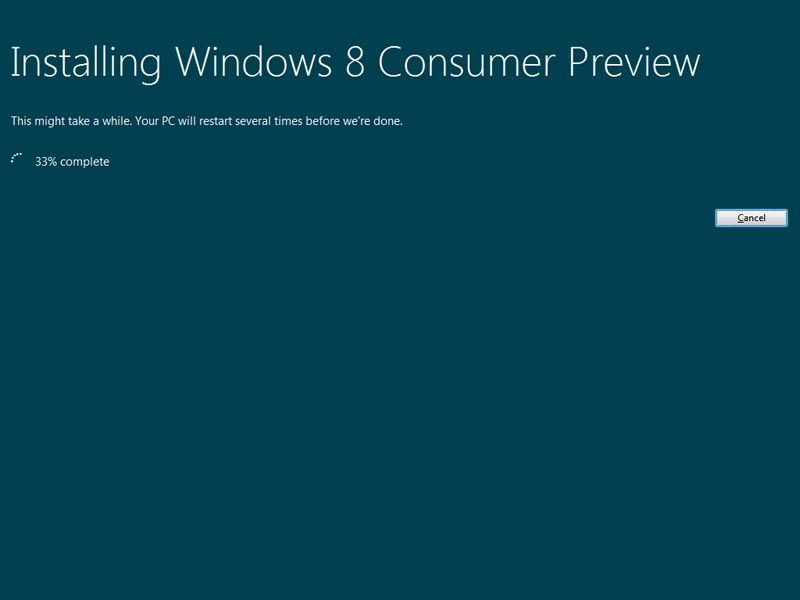
Sau khi cài đặt xong,màn hình chính (welcome screen) sẽ là như thế này. Một con cá đang bơi và biểu tượng bootscreen hay logoscreen cũng là hình cái con "quỷ" này.
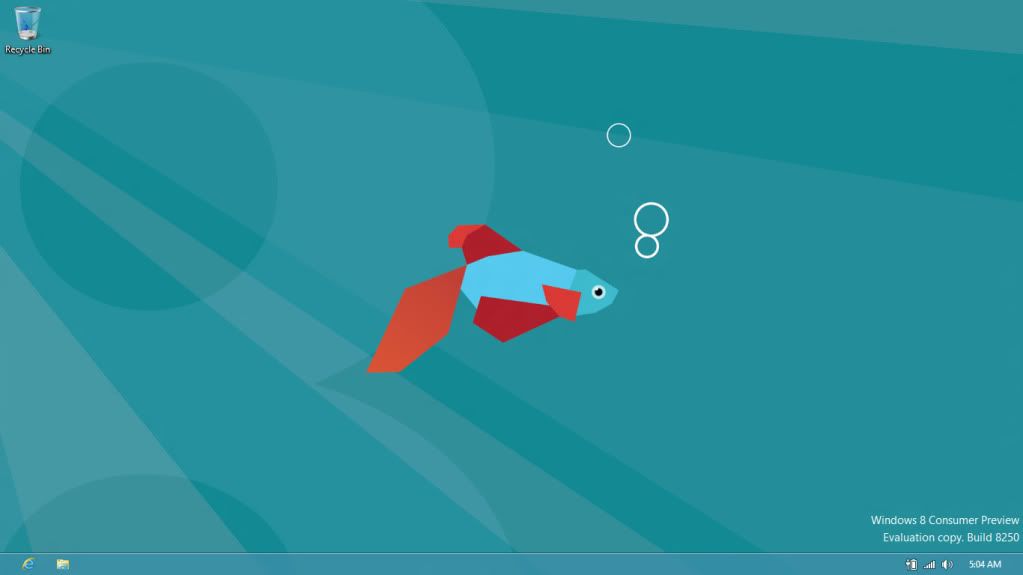
Được activated đầy đủ và có thể update các hotfix
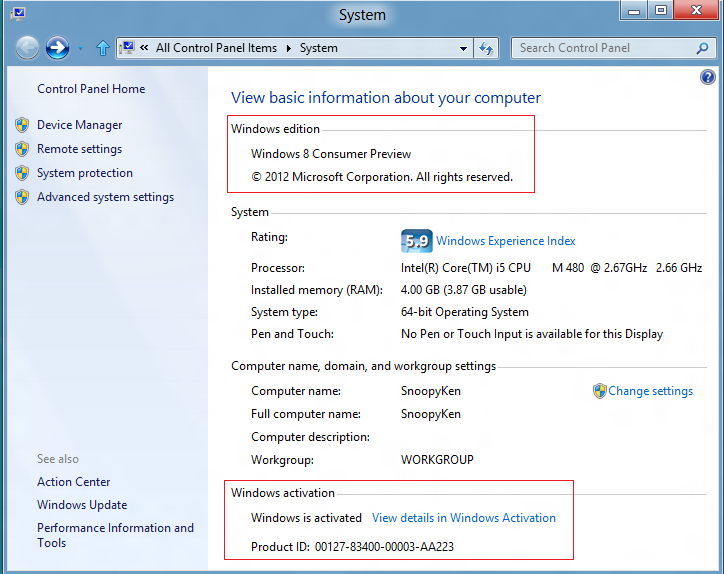
Bảng thông tin Desktop Background Microsoft chỉ cho có 5 hình nền.
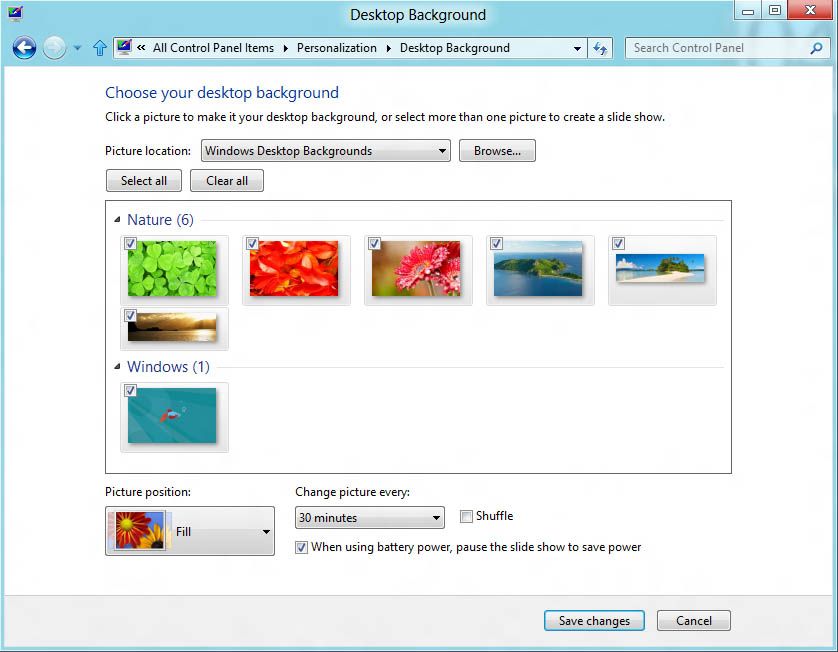
Tất cả driver - với mình là card WIFI và VGA đều được Windows 8 nhận ra và tích hợp Không cần phải cài thêm gì cả.

Nhìn tiếp vào thanh Taskbar, chúng ta sẽ thấy không còn nút START cổ điển nữa. Đây là một cách mạng của Microsft. Thay vào đó, để vào trình đơn Start, chúng ta sẽ ấn phim nóng là phím WINDOWS (kế bên nút Alt), và giao diện của nó sẽ hiện ra như hình dưới đây (tạm gọi là đẹp khỏi cãi) Để trở ra lại Desktop, mình cũng có thể ấn lại phím WINDOWS.
Để trở ra lại Desktop, mình cũng có thể ấn lại phím WINDOWS.
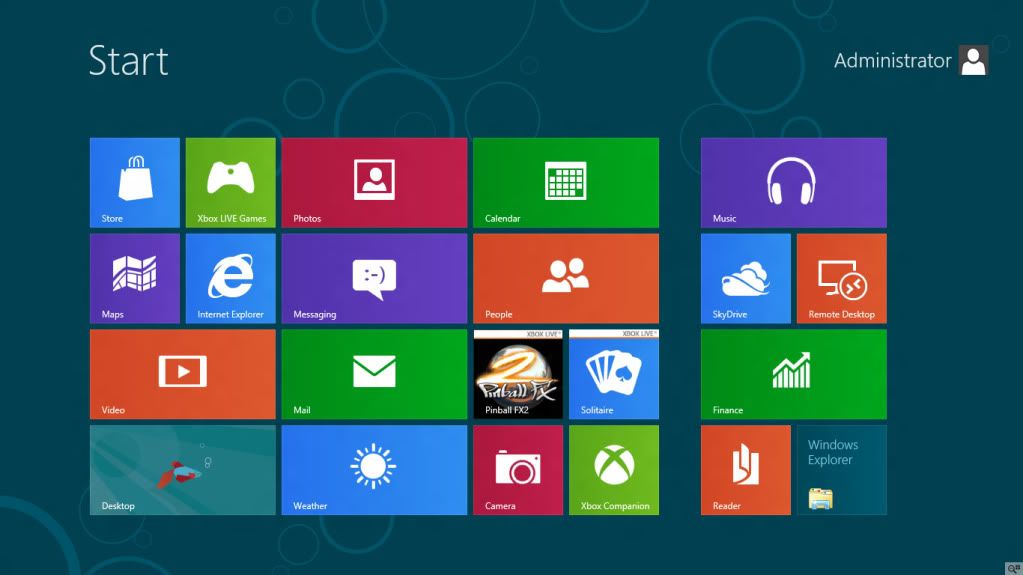
Khi click vào phía bên dưới, nó sẽ hiện ra bảng All Apps (giống như All Program trong các phiên bản Windows trước đây). Những chương trình mặc định của Windows hay những chương trình mình thêm vào, nó sẽ nằm ở đây. Một số apps sẵn có của Microsoft yêu cầu phải đăng nhập với tài khoản Windows LIVE và kết nối Internet.
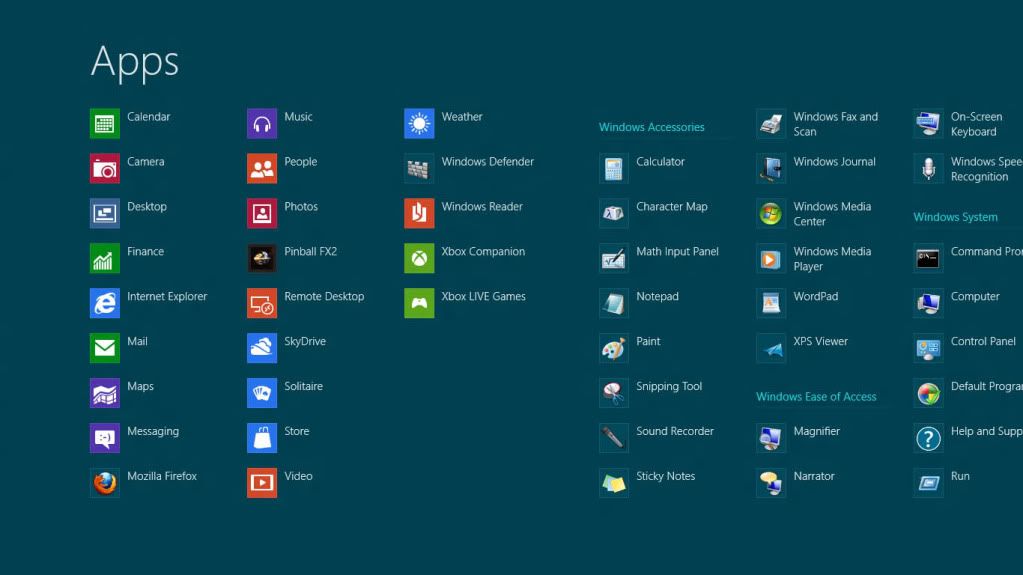
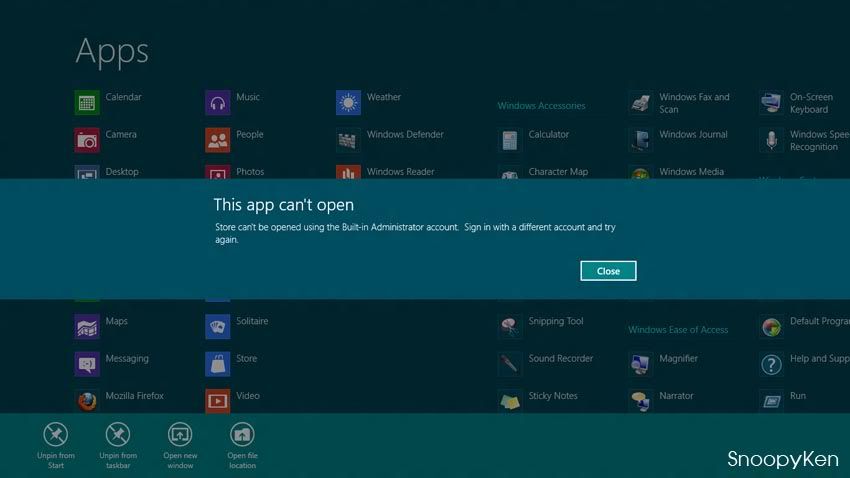
Sau khi, bạn đã có tài khoản LIVE hoặc Hotmail thì bạn sẽ sử dụng được một số Apps có sẵn như dưới đây. Tuy nhiên, tín đồ của Twitter có thể sẽ "tiếc rẻ" vì Microsoft đã lược bỏ đi application tweet@rama mà trong phiên bản Developer Preview trước đã giới thiệu.
Ảnh: Google

Một tính năng khác cũng hấp dẫn không kém trong phiên bản giới thiệu trước đó đã được Microsoft lược bỏ đi, mà người dùng chưa được trải nghiệm nhiều là memories Your Life Book. Hay như Expression Blend 5 (một chương trình dành cho các lập trình & thiết kế web) và một "mớ" game linh tinh vớ vẩn khác cũng được Microsoft bỏ hết. Vì vậy, ta có thể nhận thấy rõ, là Windows 8 phiên bản Consumer Preview lần này chạy mượt hơn phiên bản Developer Preview và cả các bản Windows 7 của 3 năm trước.

Nhưng cũng có vài app được thêm vào mà mới mẻ nhất phải kể đến là Windows Reader, cho phép duyệt file .pdf
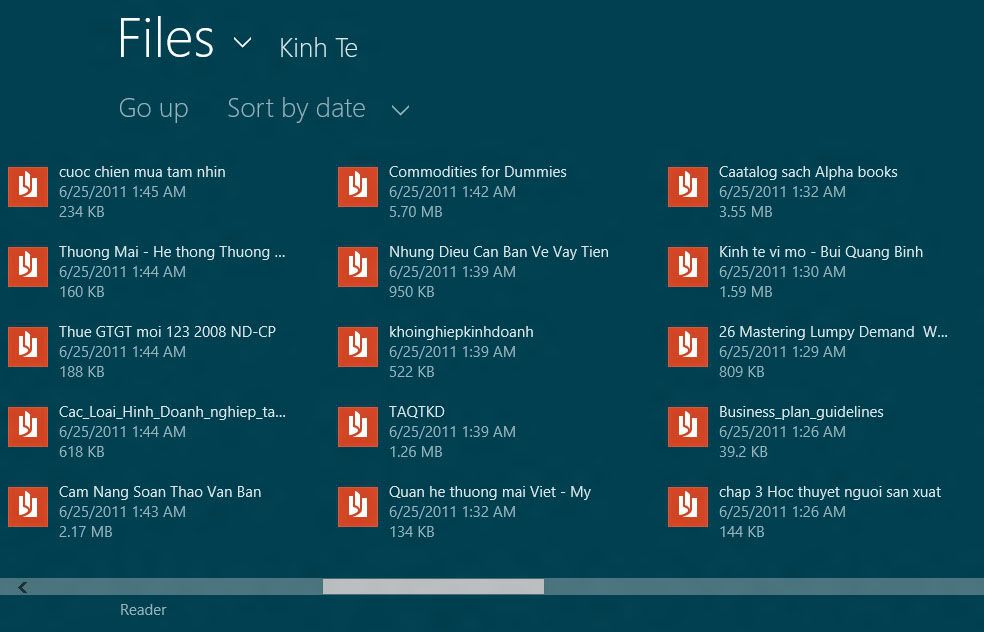
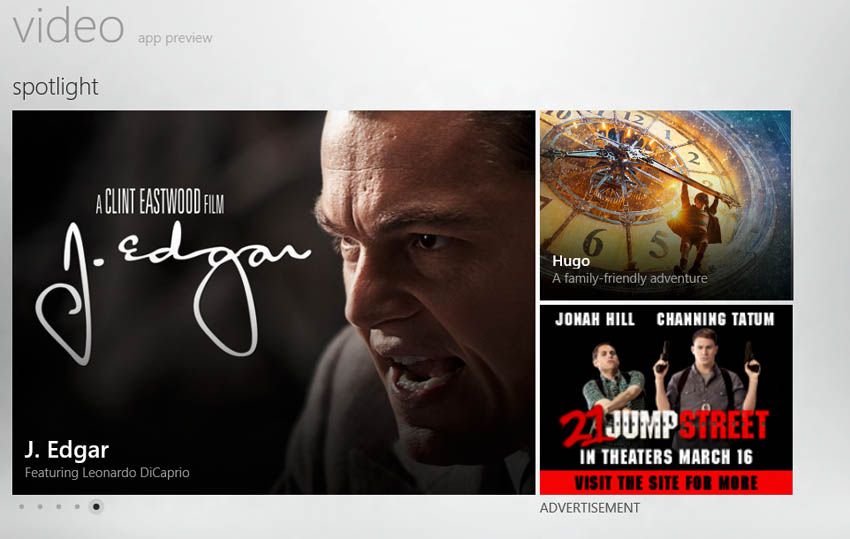
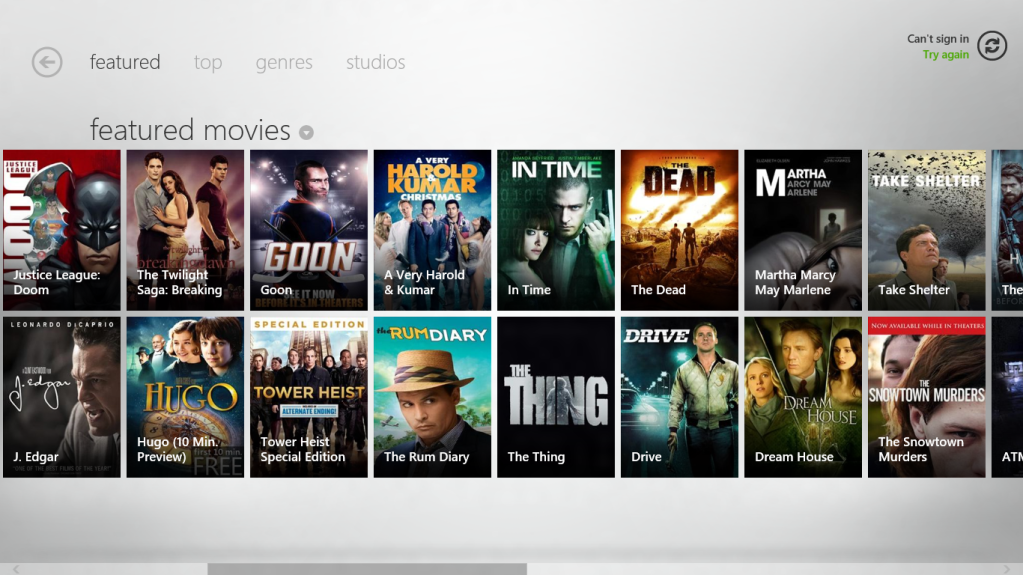
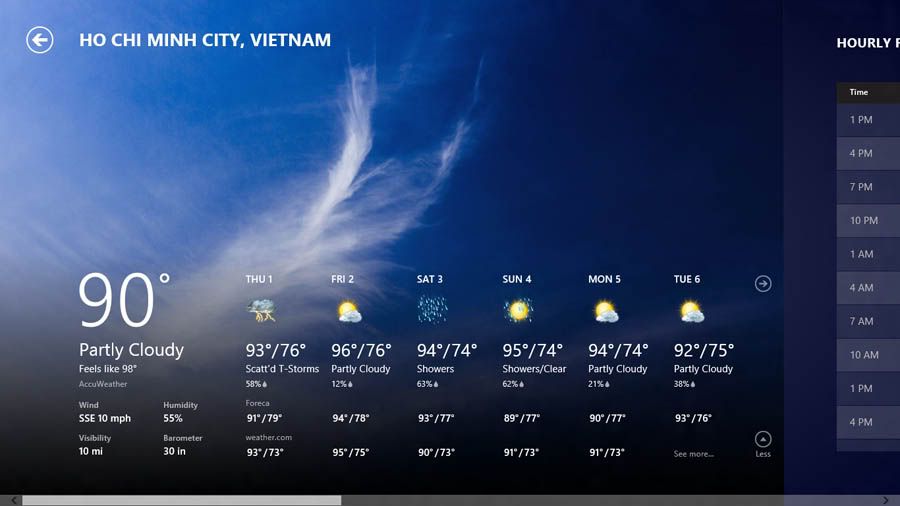
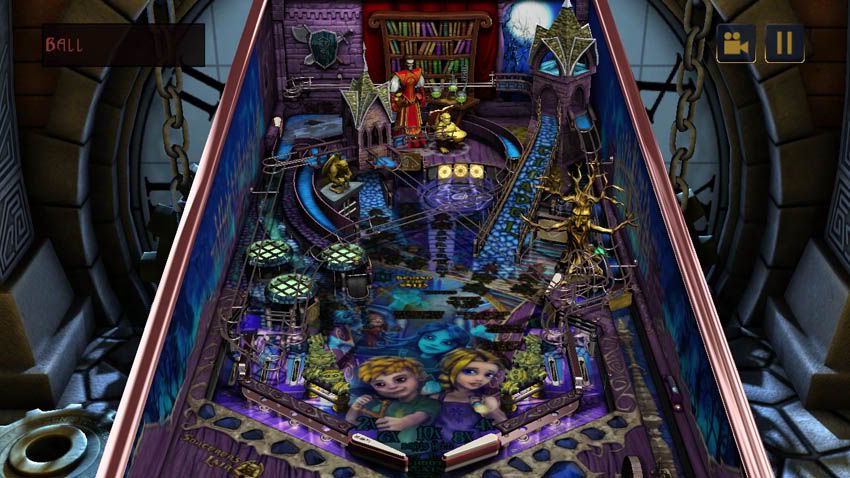
App People - Cho phép kết nối với các tài khoản ở các mạng xã hội khác như Facebook, Windows Live.
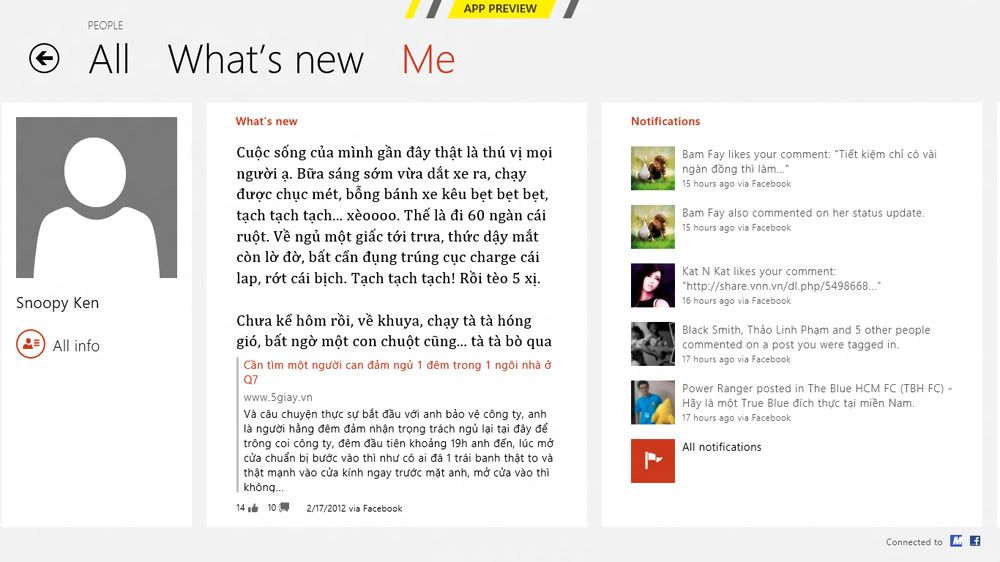
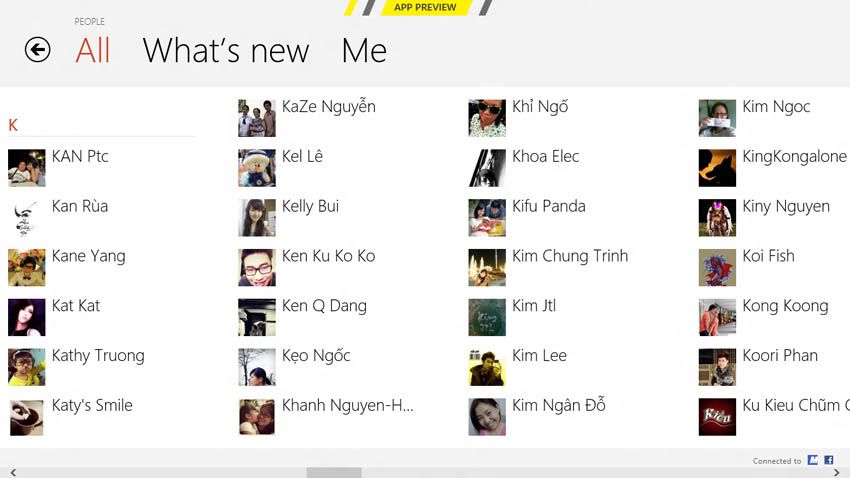
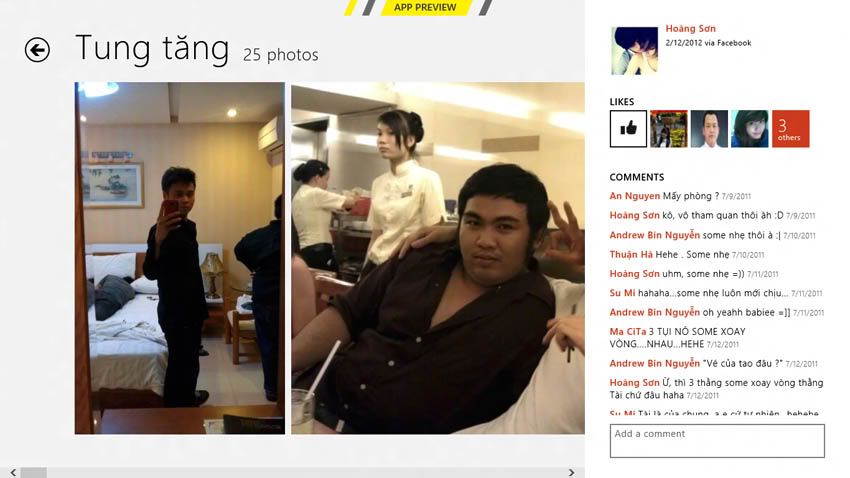
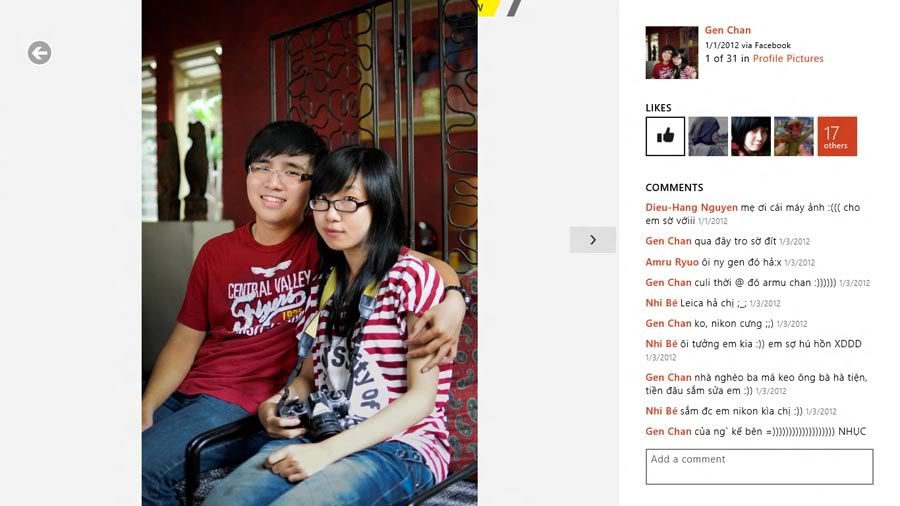
App Messaging có tính năng tương tự.
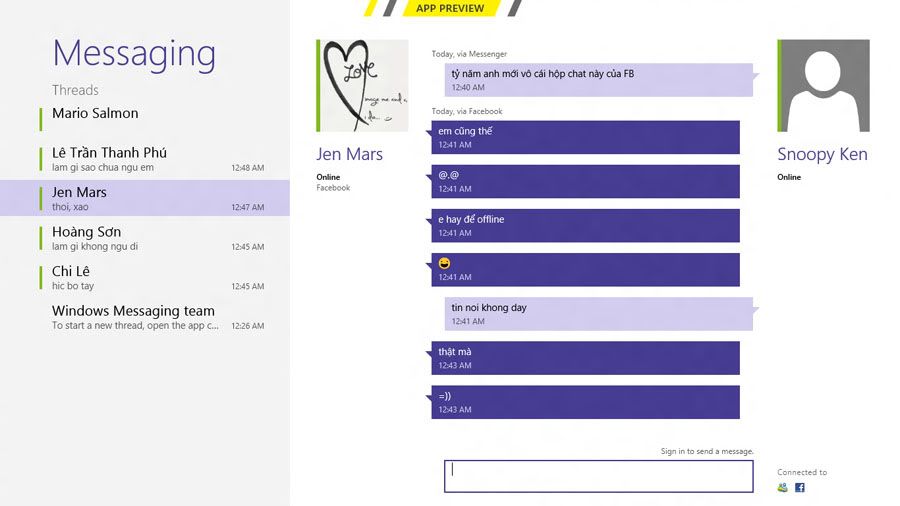
Application Music - Nghe nhạc trong này bass dập rất đã
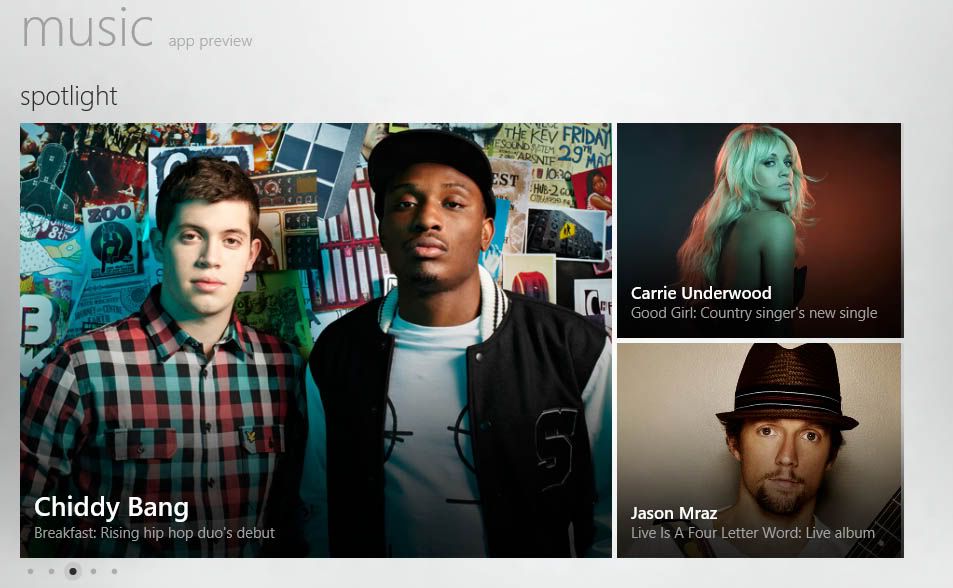
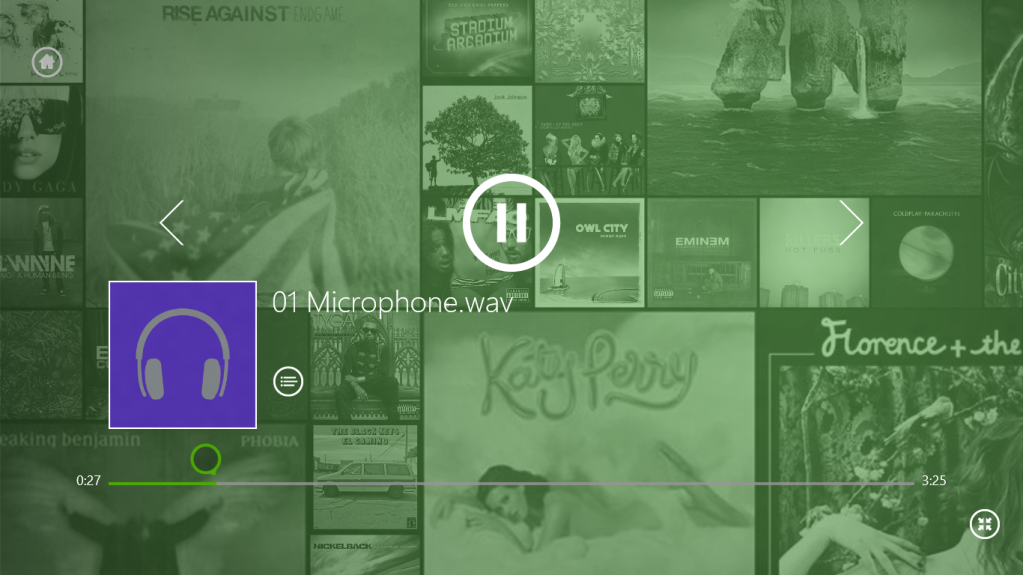
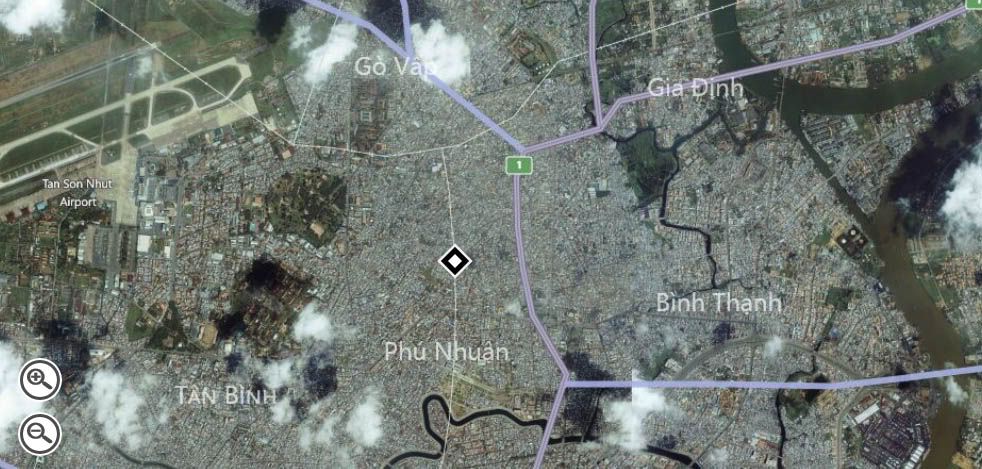
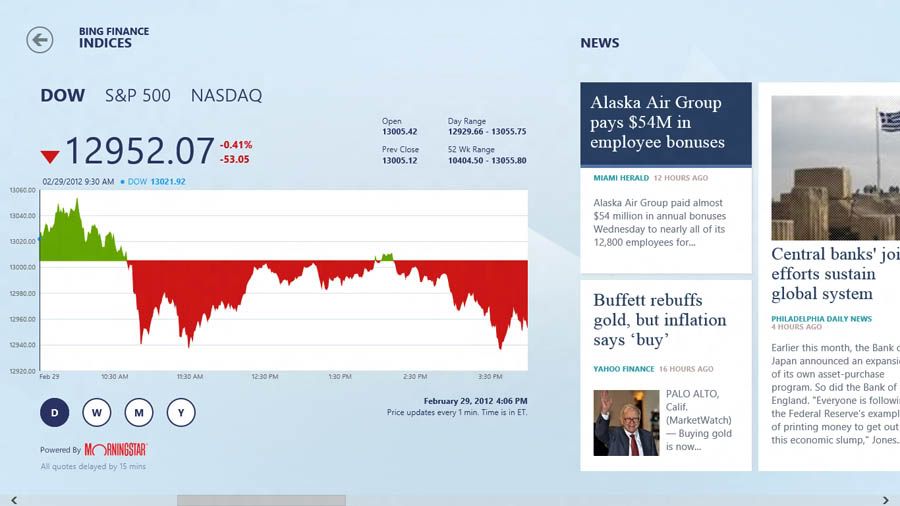
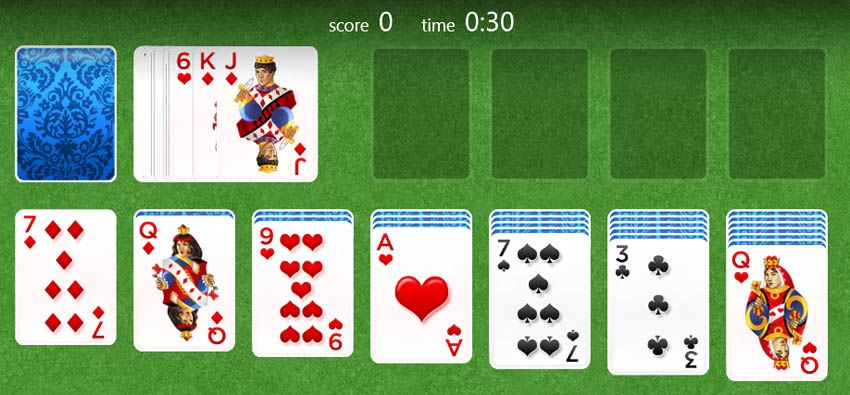
Riêng kho ứng dụng Microsoft Store, đã có thể truy xuất được, dĩ nhiên là chưa có nhiều ứng dụng vì vẫn đang trong giai đoạn phát triển. Có một số game miễn phí, mình cài đặt chơi thử thì thấy ok.
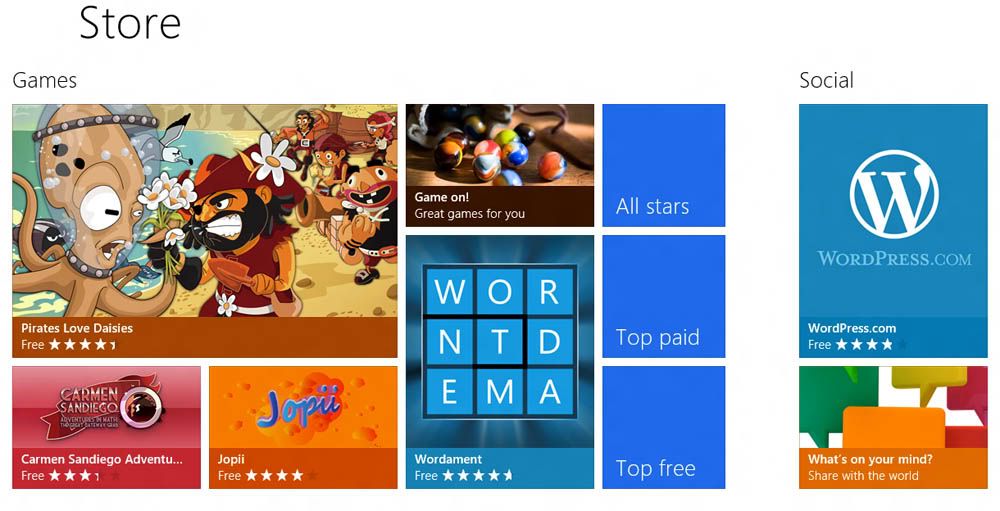
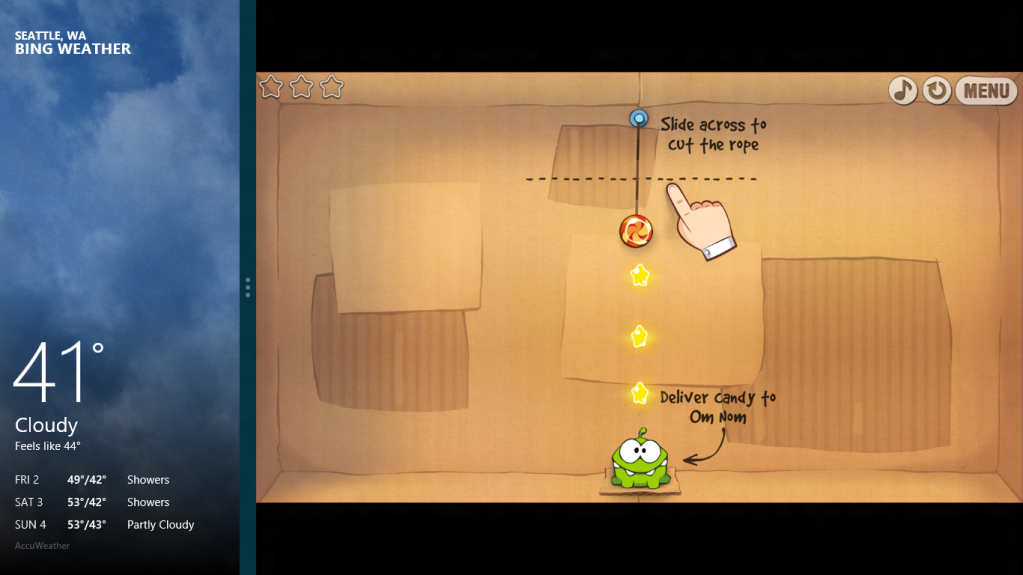
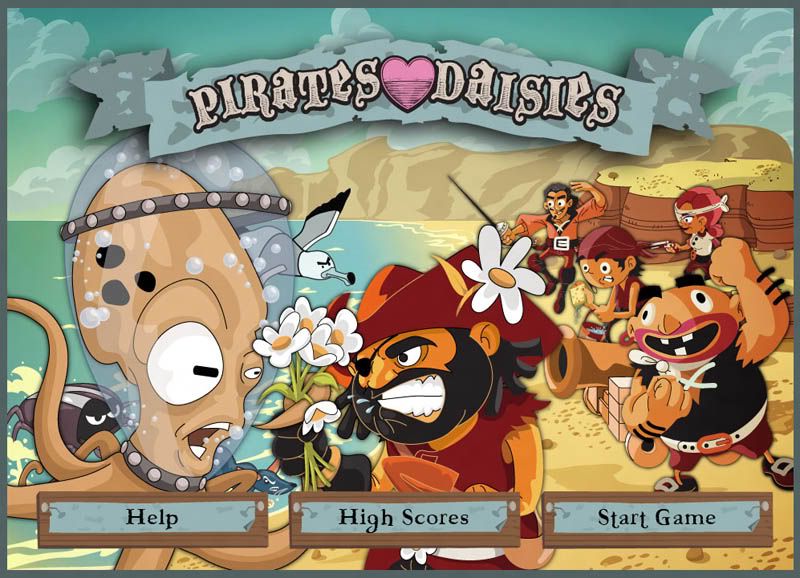
Tiếp đến là giao diện Ribbon đã giới thiệu từ lâu, nay đã được Microsoft đưa vào trong Windows Explorer và các bản Office. Có vẻ hơi rườm rà. Nhưng nhìn chung là có thể ẩn nó đi được bằng các nút lệnh bên trên.
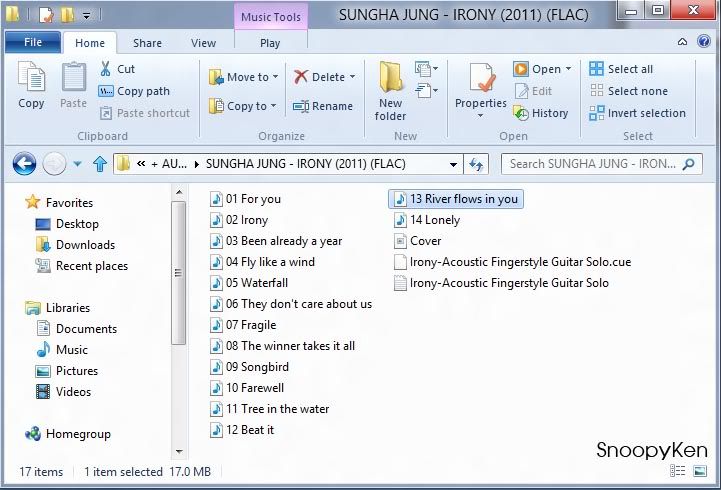
Vẫn là Windows Media Player 12, nhưng Internet Explorer 10 đã được tích hợp thêm bản Platform Preview trong Metro, cho phép duyệt web toàn màn hình (fullscreen). Một điểm - là trong IE Metro ta không thể gõ được Tiếng Việt.
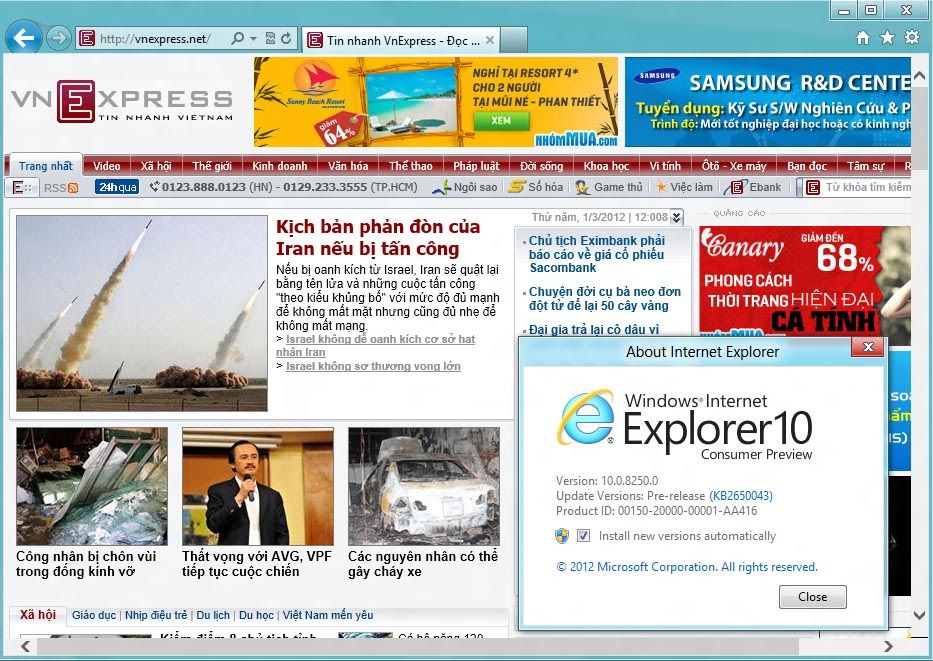
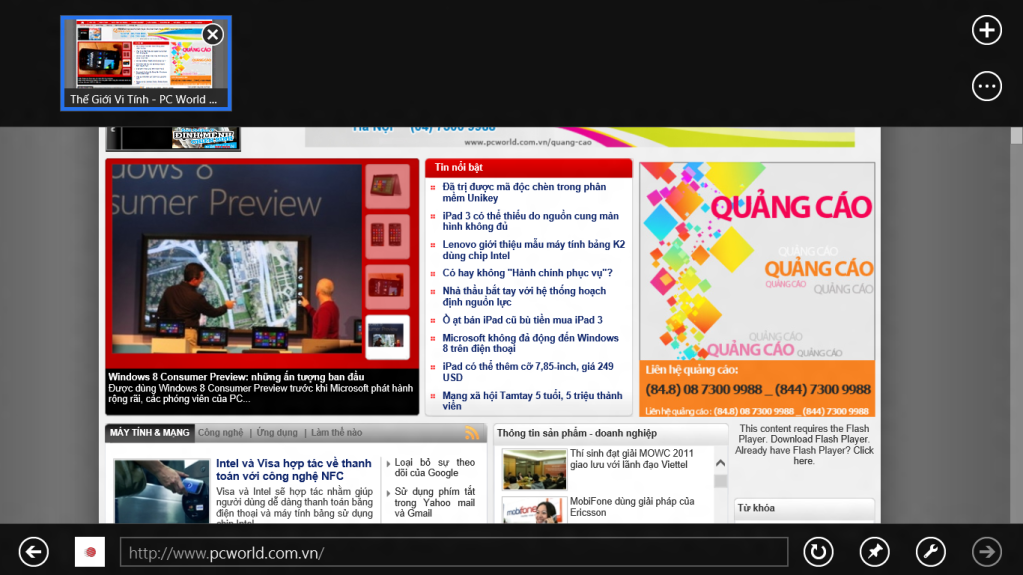
Giao diện Task Manager hoàn toàn mới đã được giới thiệu trong phiên bản DP lần trước. Chạy nền tốn khoảng 450MB đến 500MB RAM.
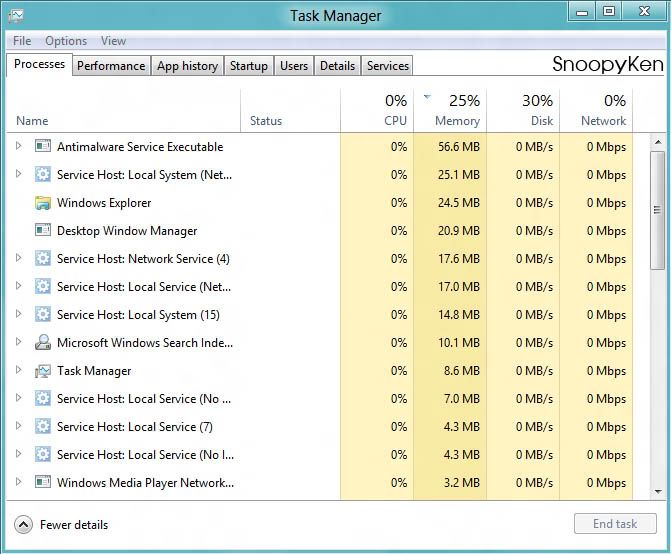
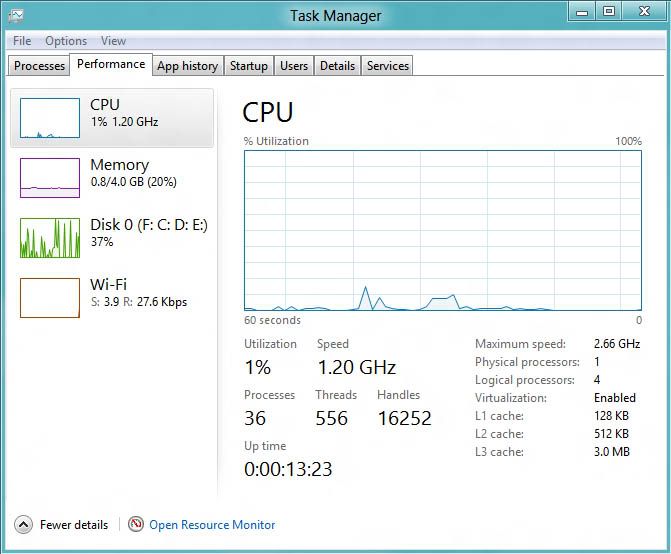
Và dưới đây là hơi lạc đề một chút, so sánh mức độ chiếm RAM của Firefox và Chrome. Tuy ai cũng biết là như thế nào, nhưng cũng phải cài ứng dụng để lướt web thì làm một cái hình cũng chẳng sao cả.
Mình dùng phiên bản Mozilla Firefox 10.0 Final và Google Chroem 18 Dev mở 3 tabs cùng lúc là VNExpress, Dân Trí & Tinh Tế, Task Manager sẽ cho kết quả như sau.
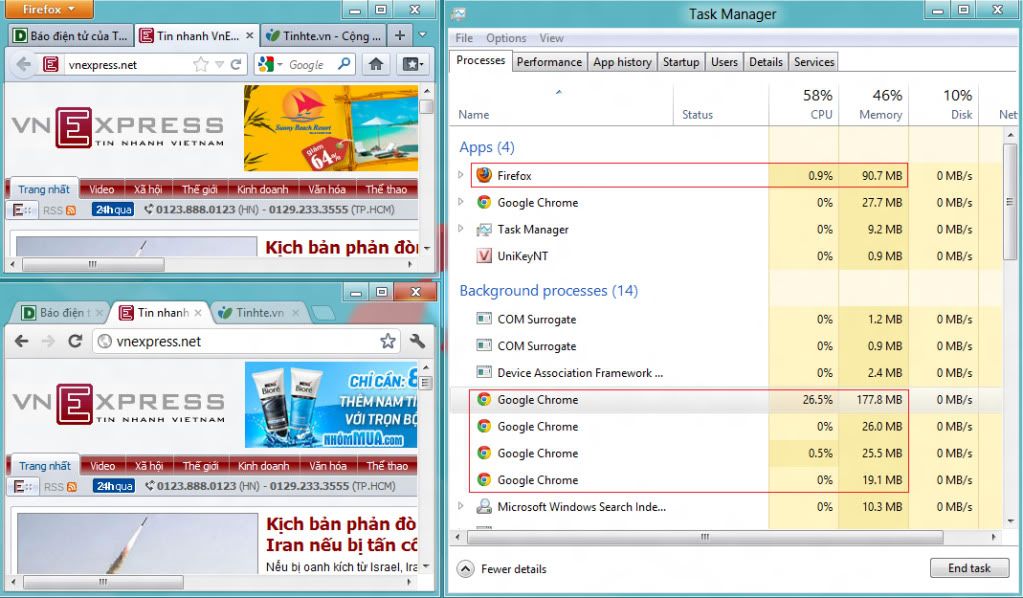
Một tính năng khác mà bây giờ Microsoft mới chịu học hỏi Tera Copy hay Extreme Copy đó là thêm nút Pause và Resume vào bảng thông tin Copy/Paste/Move dữ liệu.
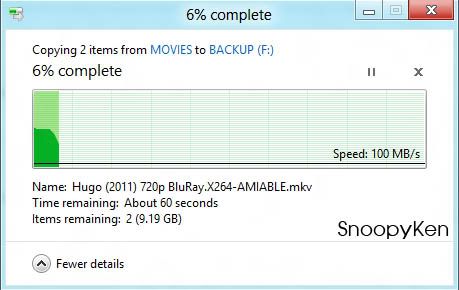
Windows Media Center
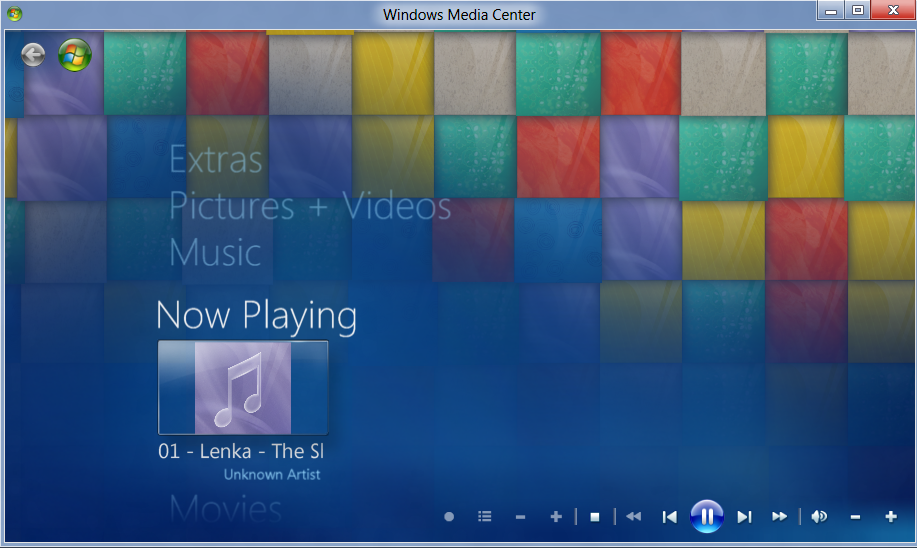
Vì không có nút Start, nên muốn tắt máy thì ta phải kéo chuột xuống dưới góc phải của màn hình (chỗ Show Desktop trong Windows 7), nó sẽ hiện ra bảng thông tin như dưới đây.
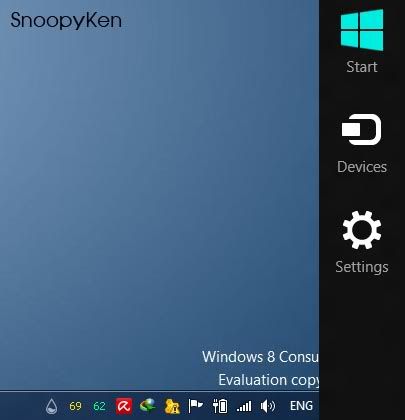
Cick tiếp vào Setting, sẽ hiện ra tiếp bảng thông tin này. Sau đó ấn Power là xong. Một phím tắt khác để hiện nhanh bảng thông tin này là tổ hợp phím Windows + I. Hoặc cũng có dùng phím tắt Alt+F4 hay dùng lệnh shutdown -s trong Run.
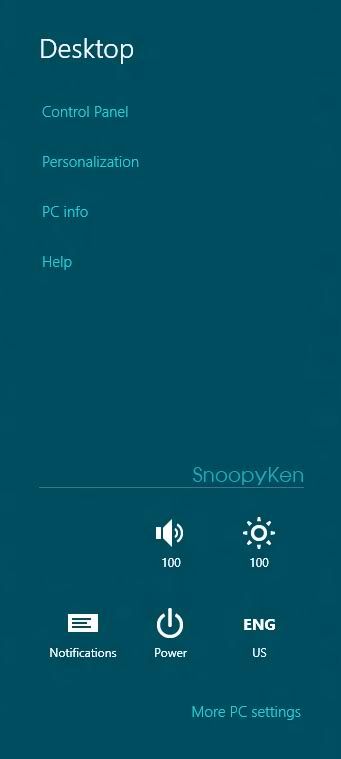
Cài thêm một số phần mềm, chương trình của hãng khác thì chạy bình thường, hoàn toàn không xung đột gì cả. Ở đây mình thử iTunes của Apple. Sau, mình có cài thêm Adobe Photoshop, Java Environment, Google Picasa, Nero Essential, KM Player, USB Disk Security, ACD SEE v..v thì kết quả vẫn như vậy. Kể cả các chương trình diệt virus miễn phí như AVIRA AntiVir hoặc avast!Antivirus.
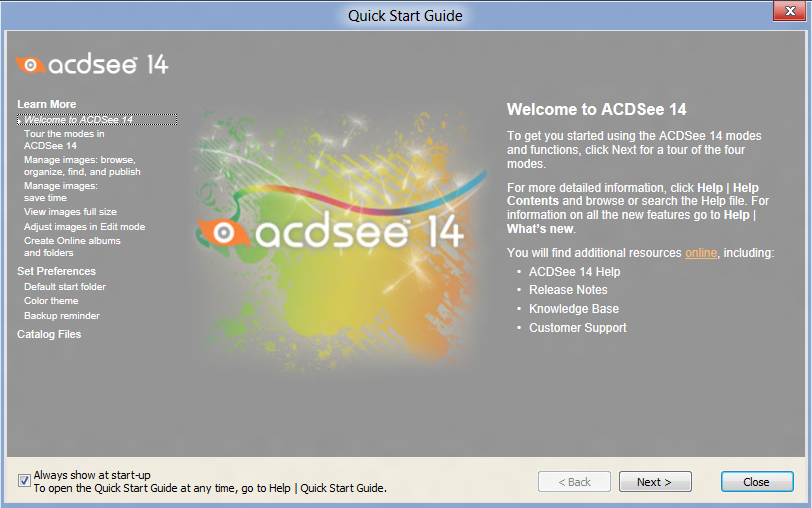
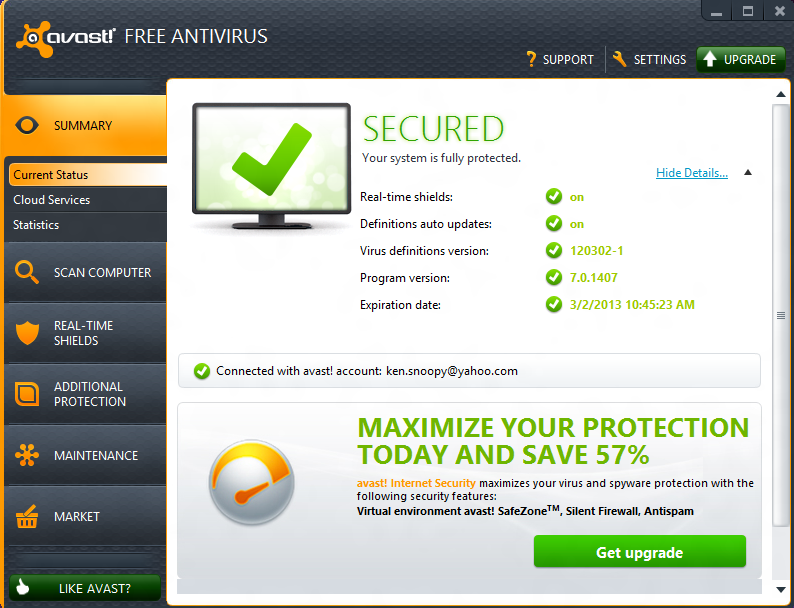
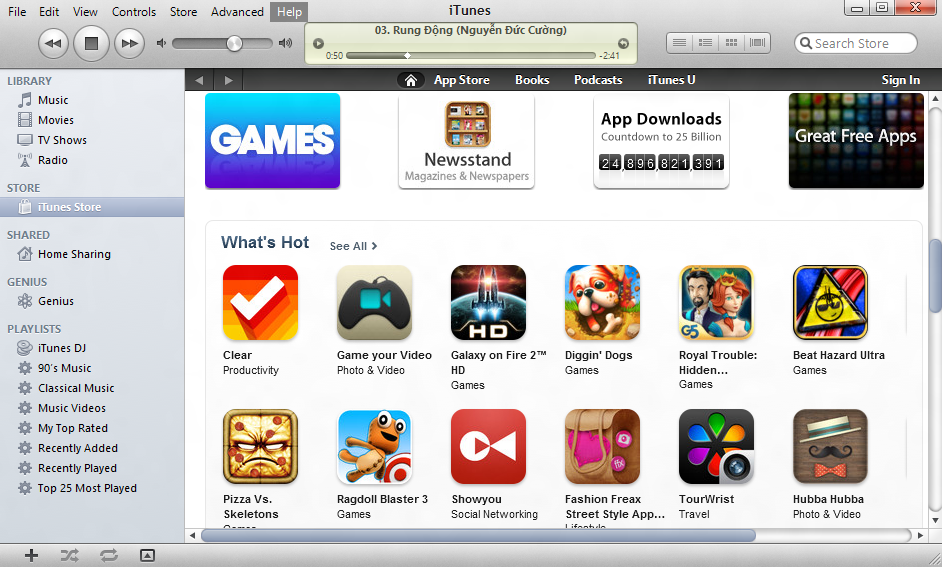
Màn hình xanh chết chóc (blue screen of death) hiện ra mỗi khi bạn gặp sự cố với hệ điều hành nay đã được thay mới với hình ảnh thân thiện hơn với dòng chữ "Your PC ran into a problem that it couldn't handle, and now it needs to restart." cùng emotion : ( trên nền xanh dương dịu.
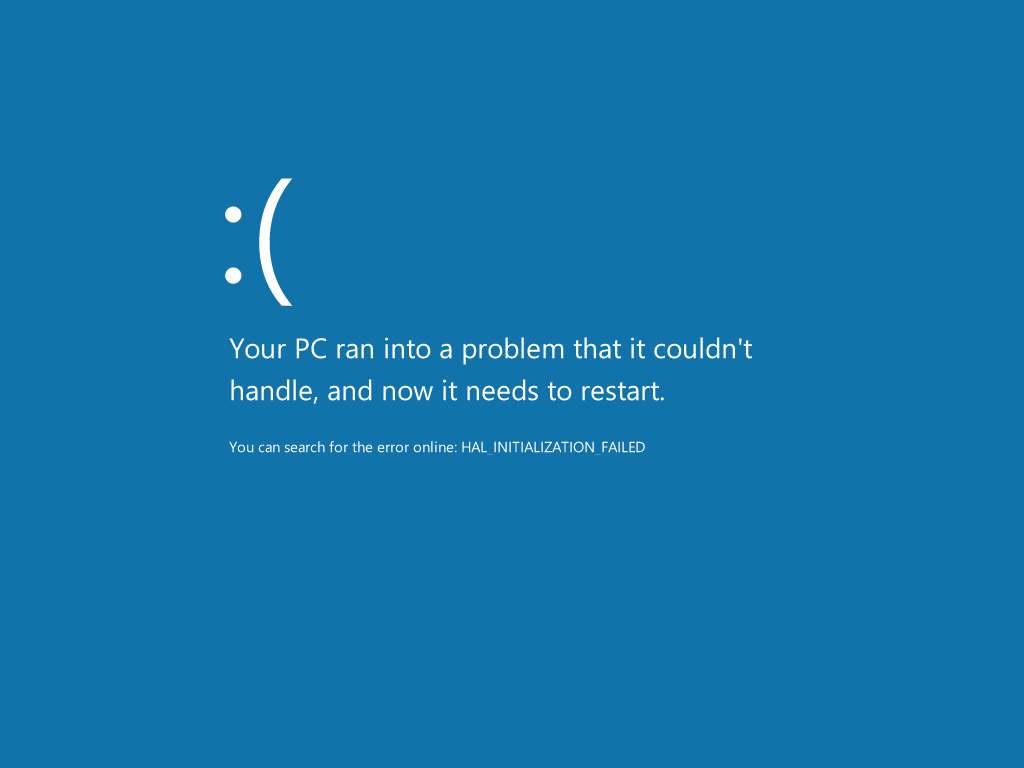
Trong Windows 8 Consumer Preview, mình gặp phải màn hình trên khi máy để chế độ Sleep (mặc định). Sau khi mình mở nguồn lại thì hiện ra màn hình này.
Còn một mặc định khác làm anh em phải "căng thẳng" đó là khi Shutdown thì máy không tắt hẳn mà chuyển sang chế độ Hibernate. Thật lạ là máy mình không bị chuyện này. Nhưng để hạn chế, anh em sau khi cài xong thì nhớ vào ngay Control Panel/Power Option để chỉnh lại.
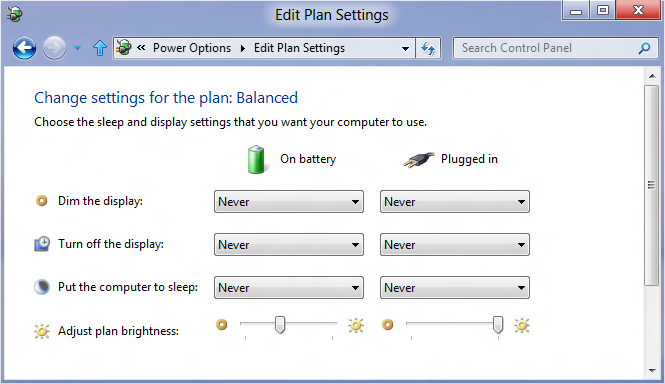
Mỗi lỗi khác mà khi anh em cài đè lên phân vùng cũ, đó là sau khi cài xong, thư mục Windows.old thoạt đầu không thể xóa được thủ công. Bỏ tùy chọn "read only" của folder rồi dùng Unlocker hay xóa trong Safe Mode cũng không thể. Mình có dùng Disk Cleanup của Windows hoặc theo một bạn nói rằng set mức Security trong Action Center xuống mức thấp nhất là có thể xóa nó được.. Tuy nhiên, mình vẫn bó tay. Mình phải cài thêm phần mềm của hãng khác vào như TuneUp Utitlies thì mới xóa được. Xóa được xong thì Windows cũng bị lỗi luôn.
Một lỗi khác tiếp theo là lỗi driver. Một số anh em cài vào thì bị lỗi không nhận ra card âm thanh hay headphone/micro cắm vào không nghe được là do chưa update các bản vá lỗi của Microsft. (mới ra đã có các hotfix rồi)
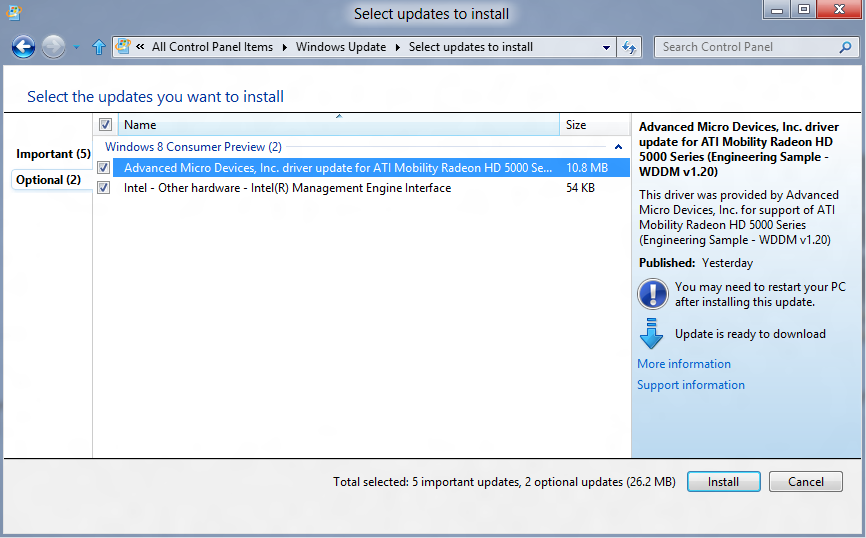
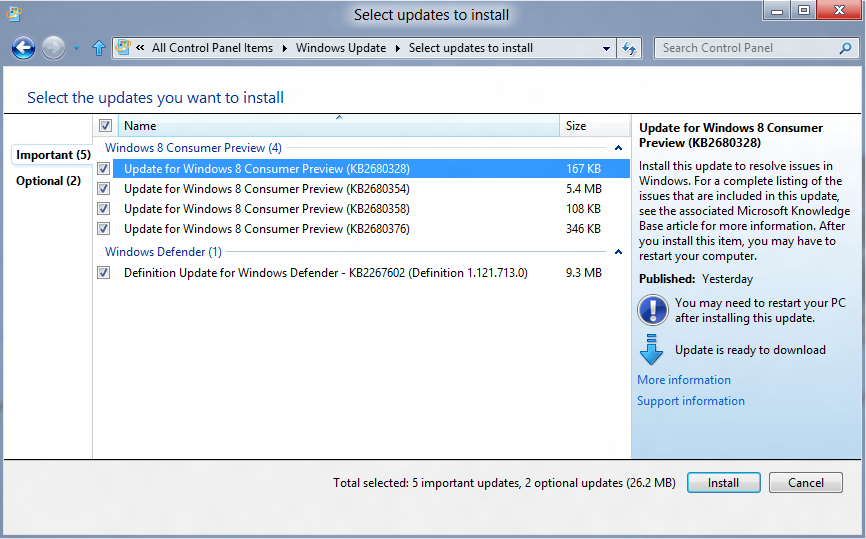
Một số anh em khác thì gặp vấn đề với driver card màn hình. Thật ra, trước khi cài mới Windows, anh em phải chuẩn bị sẵn driver. Vì bản thân Windows 7, mình cài mới hoàn toàn, đôi lúc nó cũng không nhận ra được card màn hình. Vì vậy, anh em nào muốn cài thử để vọc, thì nhớ backup driver trước.
Còn những tính năng nào không thì mình chưa khám phá hết, nhưng trước mắt là hình con cá của bác Steve hiền quá, nên cái wall hiện giờ của mình là con này, gấu và ngầu hơn. :sexy_girl:

"Với Windows 8, Microsoft đã kiến tạo những phương thức khác biệt khi tương tác với máy tính và xây dựng sao cho mọi thứ dường như là một phần mở rộng tự nhiên của thiết bị, cho dù đó là máy tính bảng, máy tính xách tay hoặc thiết bị tất cả-trong-một", Steven Sinofsky, chủ tịch bộ phận Windows và Windows Live của Microsoft, nhấn mạnh.
Link tải trực tiếp Windows 8 Consumer Preview
(.ISO)
Windows 8 CP x64: Download (3.3 GB) Sha 1 hash — 1288519C5035BCAC83CBFA23A33038CCF5522749
Windows 8 CP x86: Download (2.5 GB) Sha 1 hash — E91ED665B01A46F4344C36D9D88C8BF78E9A1B39
Gói các ngôn ngữ cho Windows 8 CP: Download tại đây
Product Key:
DNJXJ-7XBW8-2378T-X22TX-BKG7J
Cấu hình tối thiểu:
CPU: 1 GHz trở lên
RAM: 1 GB (32-bit) hoặc 2 GB (64-bit)
Dung lượng chứa: 16 GB (32-bit) hoặc 20 GB (64-bit)
Card đồ họa: hỗ trợ Microsoft DirectX 9 trở lên
Sáng nay, mình vừa cái thử và nhận xét vài dòng chia sẻ với anh em. Về thời gian cài đặt, cũng như Windows 7, Windows 8 mất một khoảng thời gian từ 15' đến 20' cho công đoạn này (tính từ lúc setup cho đến lúc ra màn hình chính). Còn quá trình từ lúc ấn nút nguồn khởi động cho đến khi ra màn hình đăng nhập vào Windows chỉ mất khoảng 15 giây. Hơn rất nhiều so với Windows 7.
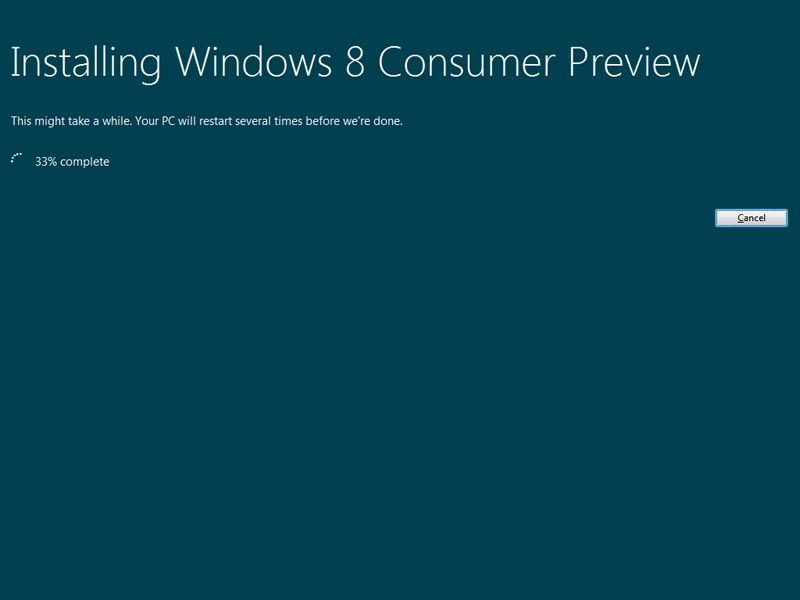
Sau khi cài đặt xong,màn hình chính (welcome screen) sẽ là như thế này. Một con cá đang bơi và biểu tượng bootscreen hay logoscreen cũng là hình cái con "quỷ" này.
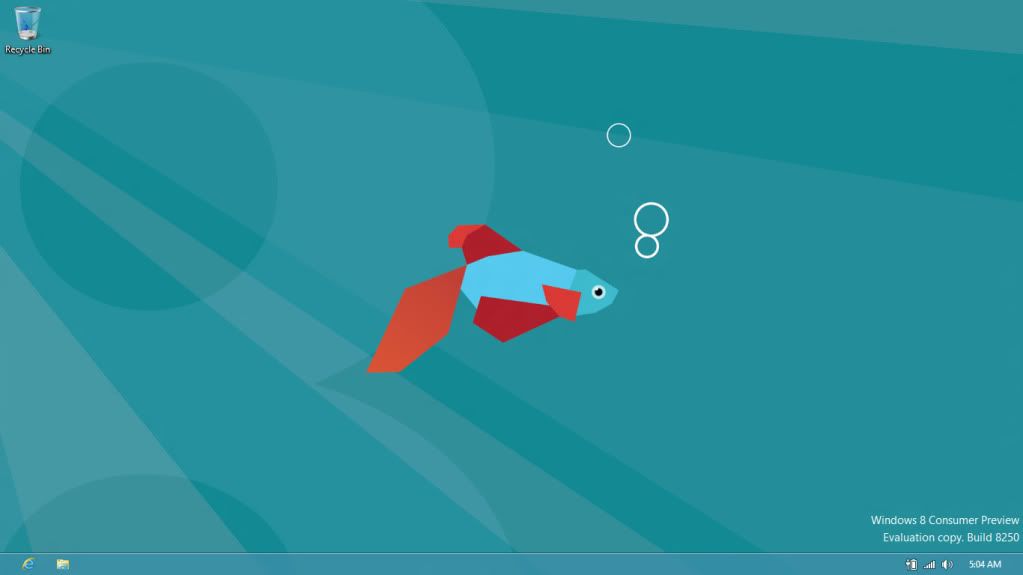
Được activated đầy đủ và có thể update các hotfix
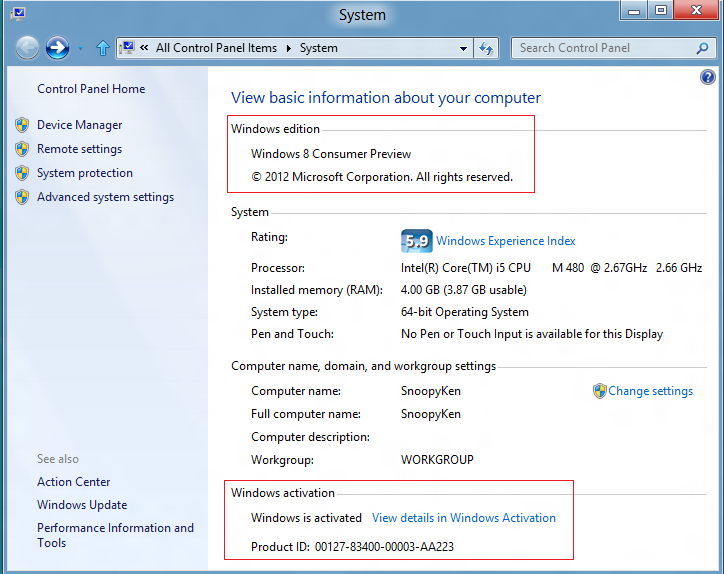
Bảng thông tin Desktop Background Microsoft chỉ cho có 5 hình nền.
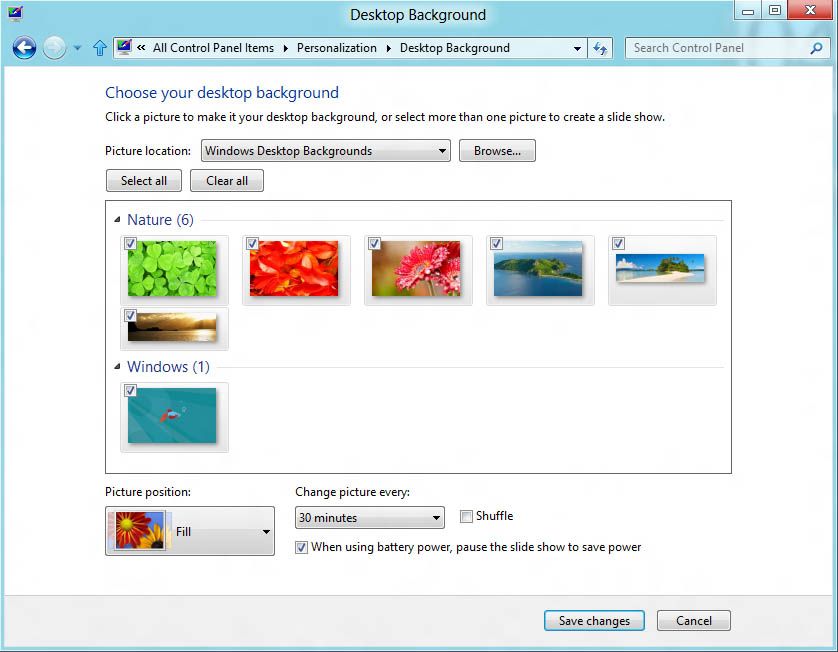
Tất cả driver - với mình là card WIFI và VGA đều được Windows 8 nhận ra và tích hợp Không cần phải cài thêm gì cả.

Nhìn tiếp vào thanh Taskbar, chúng ta sẽ thấy không còn nút START cổ điển nữa. Đây là một cách mạng của Microsft. Thay vào đó, để vào trình đơn Start, chúng ta sẽ ấn phim nóng là phím WINDOWS (kế bên nút Alt), và giao diện của nó sẽ hiện ra như hình dưới đây (tạm gọi là đẹp khỏi cãi)
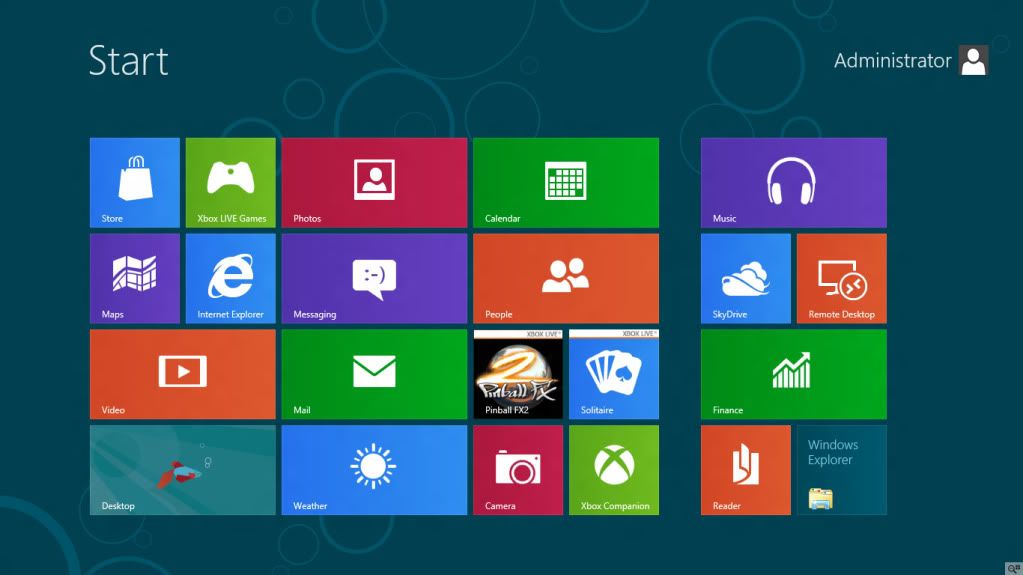
Khi click vào phía bên dưới, nó sẽ hiện ra bảng All Apps (giống như All Program trong các phiên bản Windows trước đây). Những chương trình mặc định của Windows hay những chương trình mình thêm vào, nó sẽ nằm ở đây. Một số apps sẵn có của Microsoft yêu cầu phải đăng nhập với tài khoản Windows LIVE và kết nối Internet.
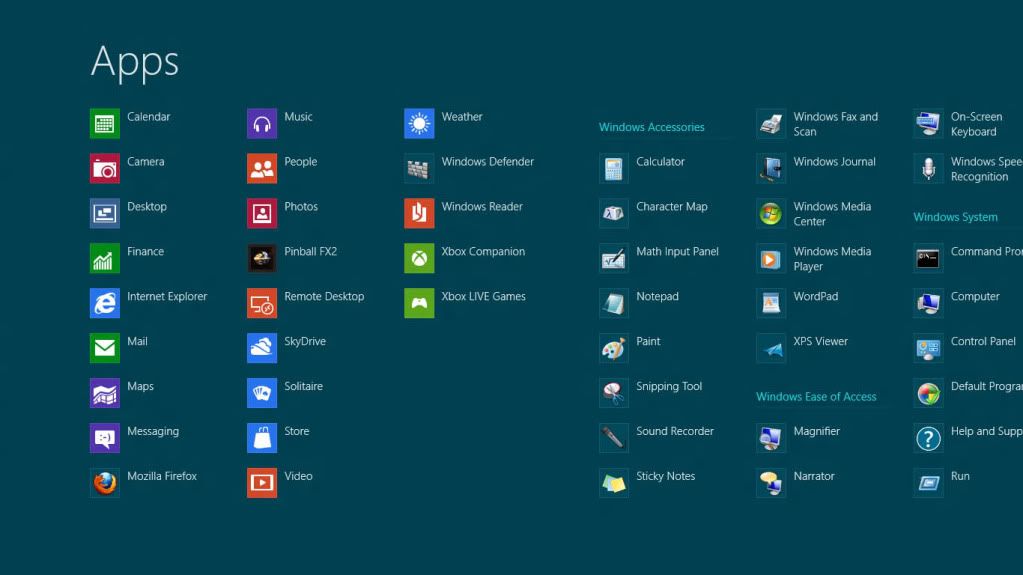
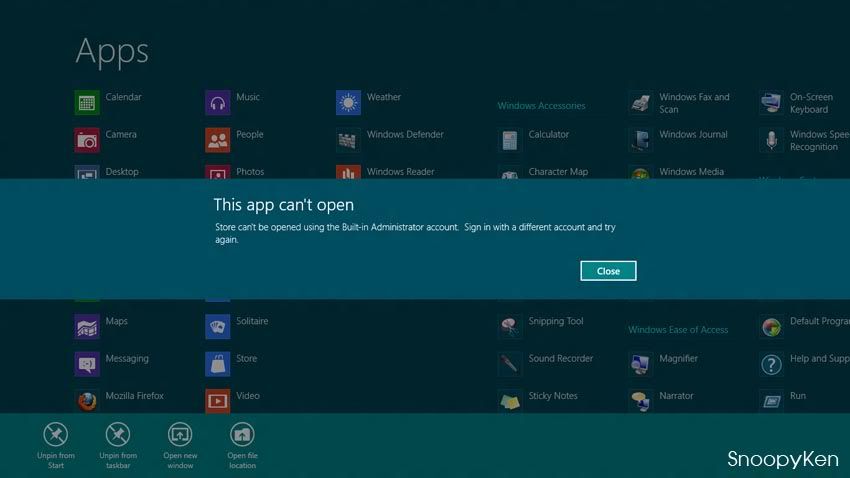
Sau khi, bạn đã có tài khoản LIVE hoặc Hotmail thì bạn sẽ sử dụng được một số Apps có sẵn như dưới đây. Tuy nhiên, tín đồ của Twitter có thể sẽ "tiếc rẻ" vì Microsoft đã lược bỏ đi application tweet@rama mà trong phiên bản Developer Preview trước đã giới thiệu.
Ảnh: Google

Một tính năng khác cũng hấp dẫn không kém trong phiên bản giới thiệu trước đó đã được Microsoft lược bỏ đi, mà người dùng chưa được trải nghiệm nhiều là memories Your Life Book. Hay như Expression Blend 5 (một chương trình dành cho các lập trình & thiết kế web) và một "mớ" game linh tinh vớ vẩn khác cũng được Microsoft bỏ hết. Vì vậy, ta có thể nhận thấy rõ, là Windows 8 phiên bản Consumer Preview lần này chạy mượt hơn phiên bản Developer Preview và cả các bản Windows 7 của 3 năm trước.

Nhưng cũng có vài app được thêm vào mà mới mẻ nhất phải kể đến là Windows Reader, cho phép duyệt file .pdf
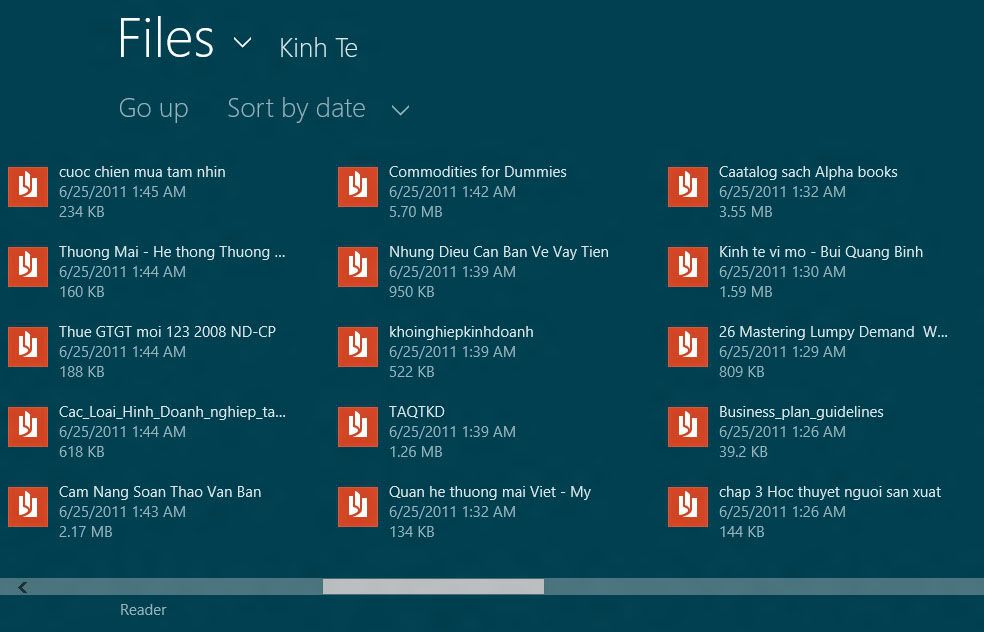
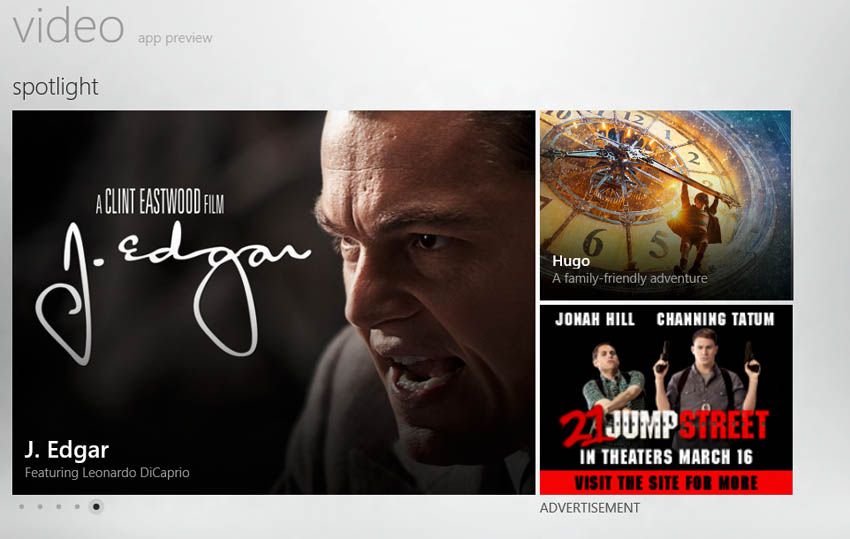
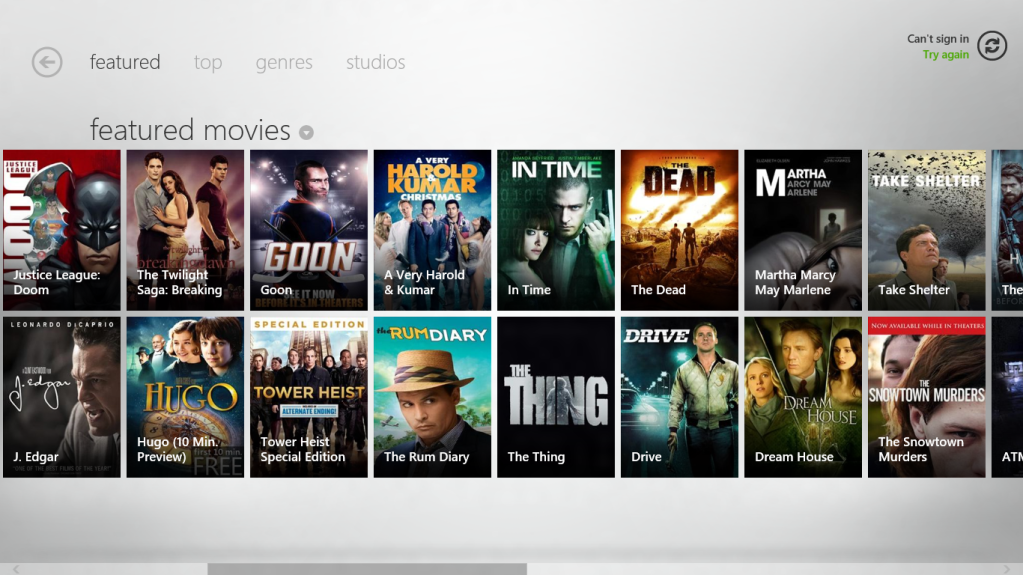
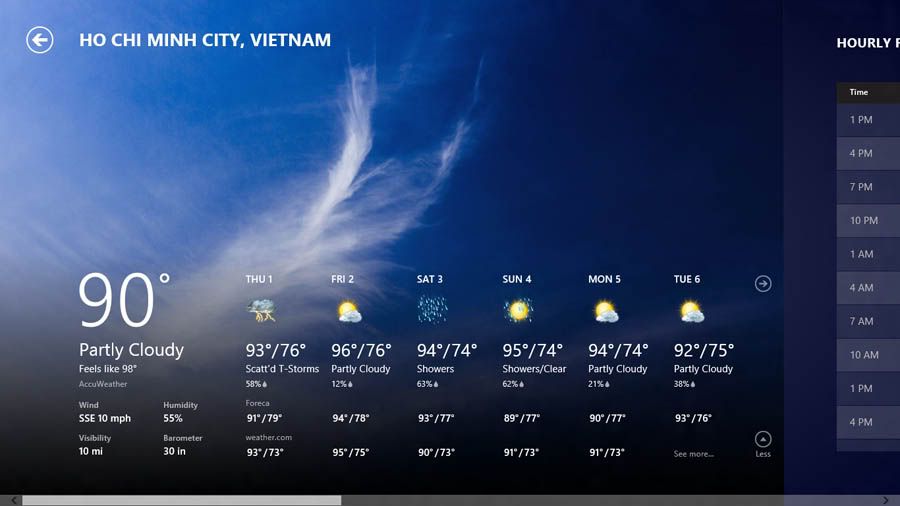
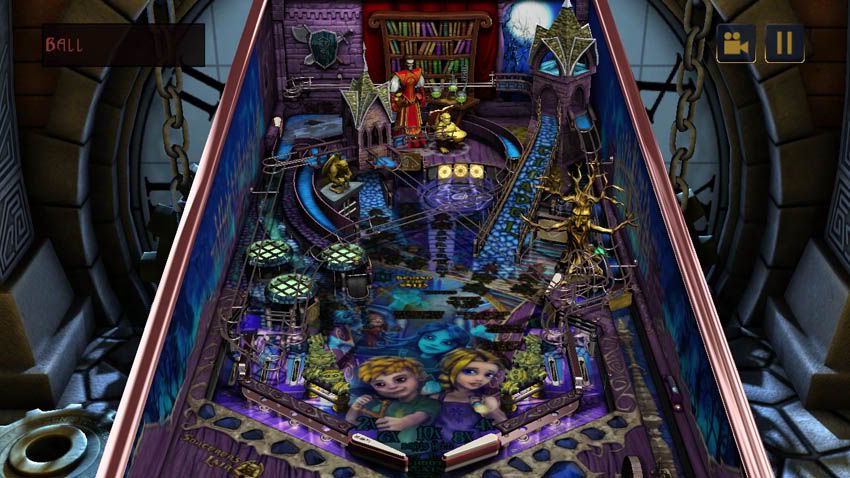
App People - Cho phép kết nối với các tài khoản ở các mạng xã hội khác như Facebook, Windows Live.
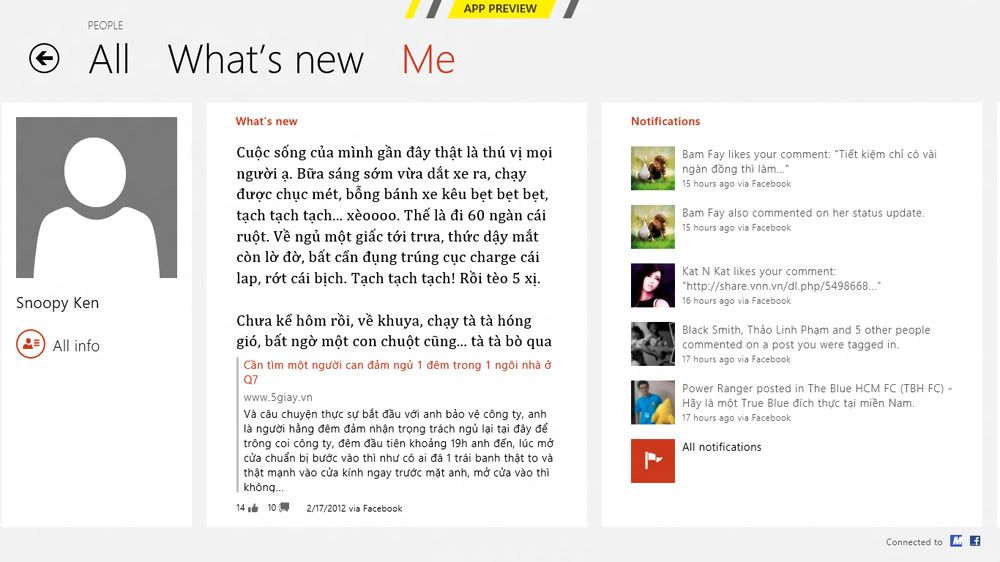
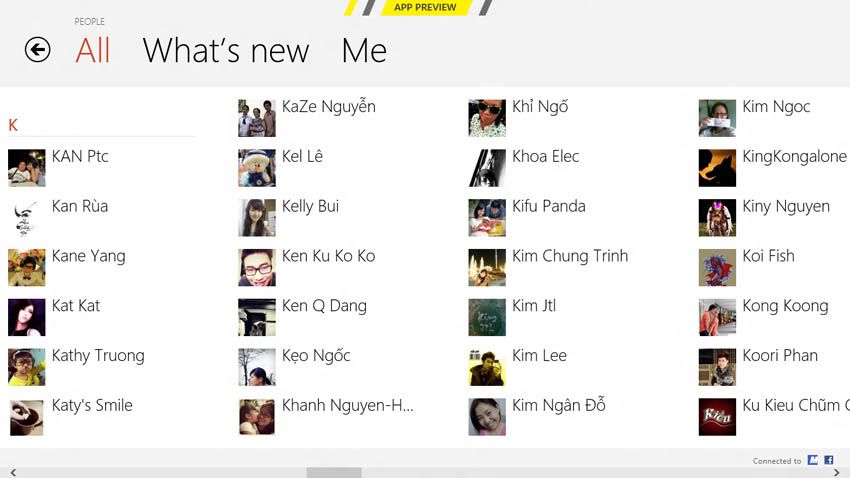
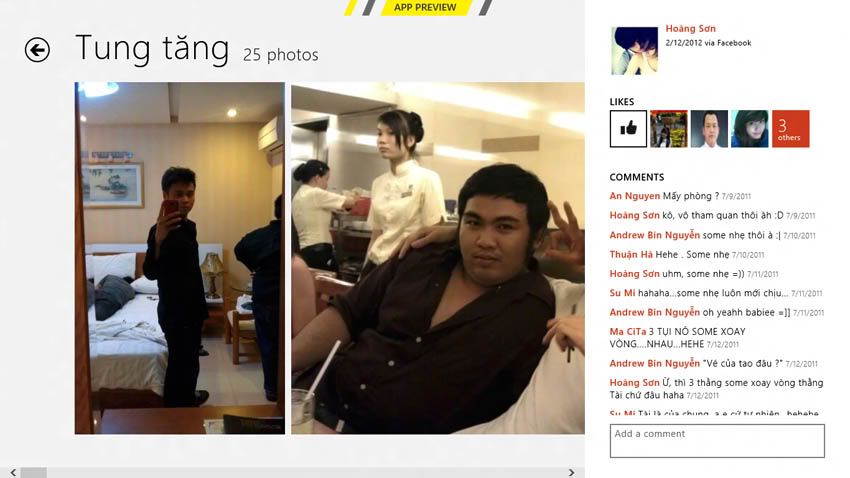
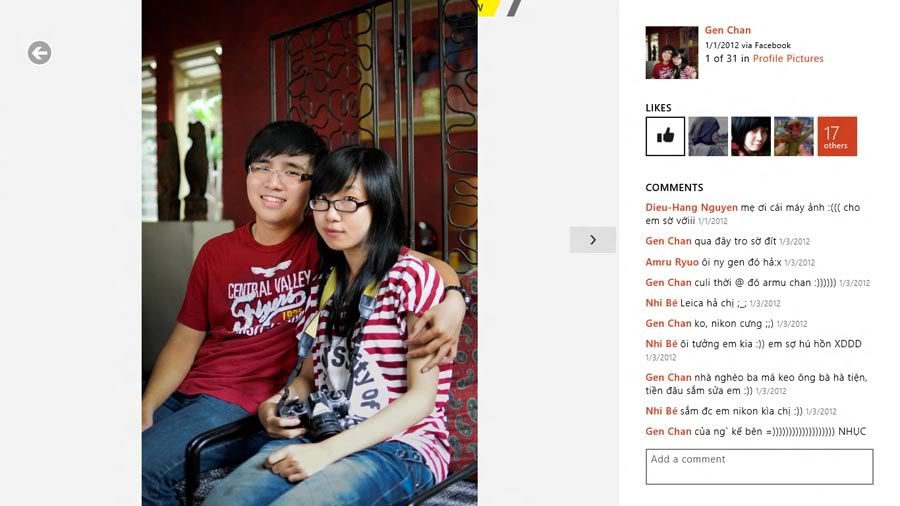
App Messaging có tính năng tương tự.
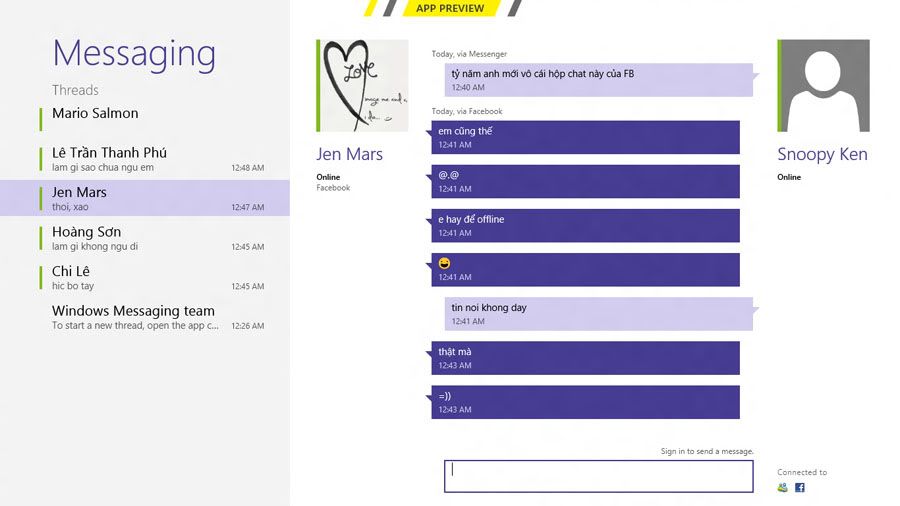
Application Music - Nghe nhạc trong này bass dập rất đã
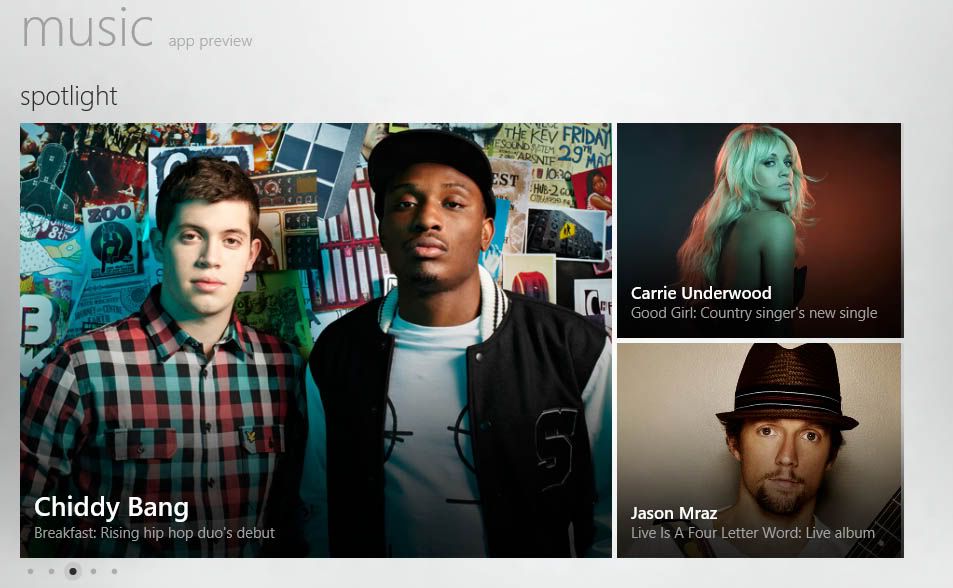
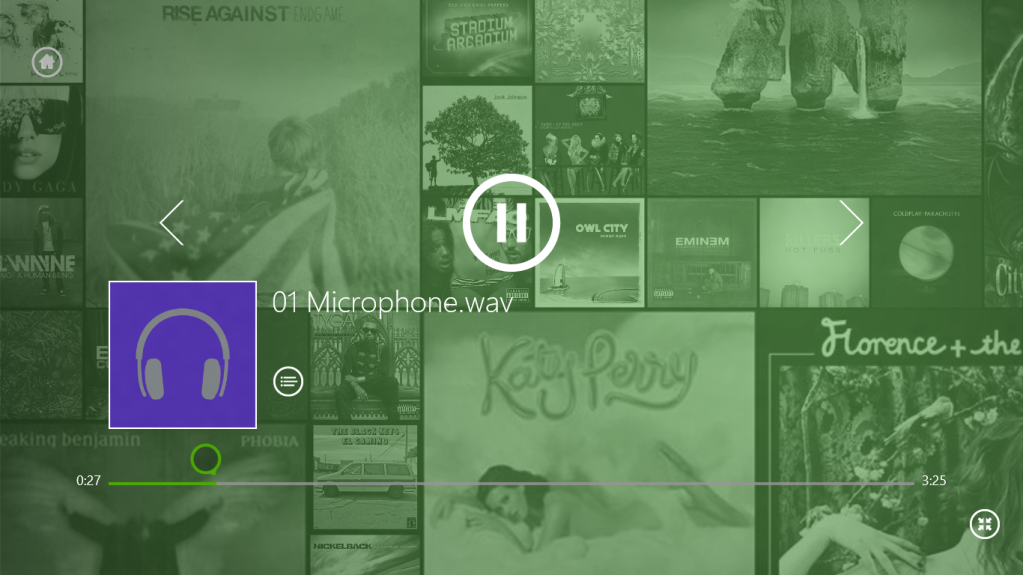
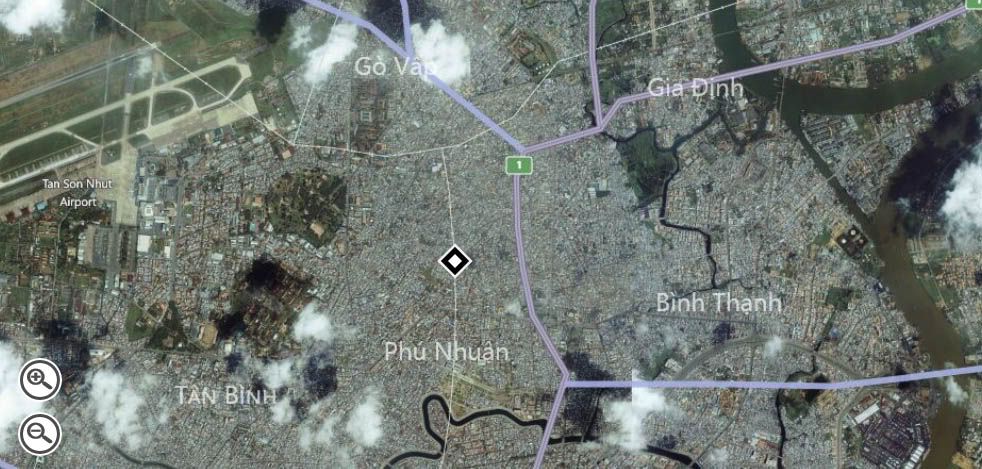
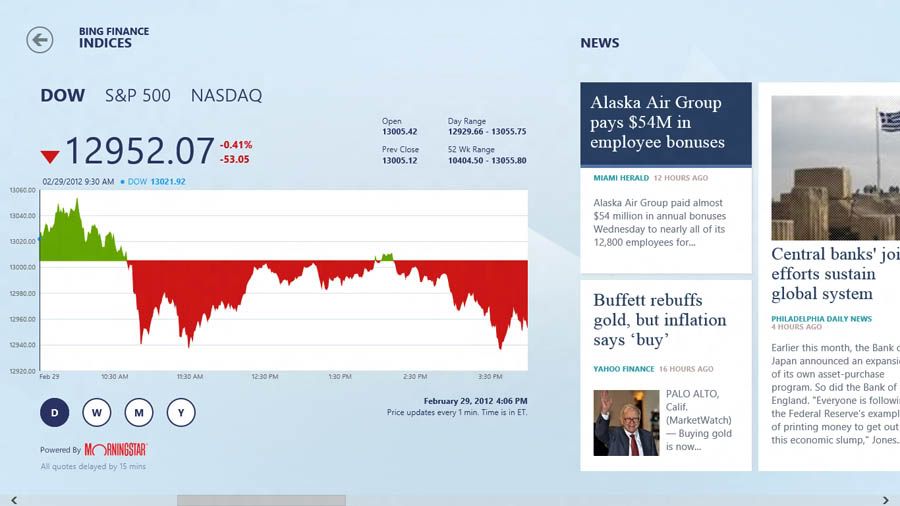
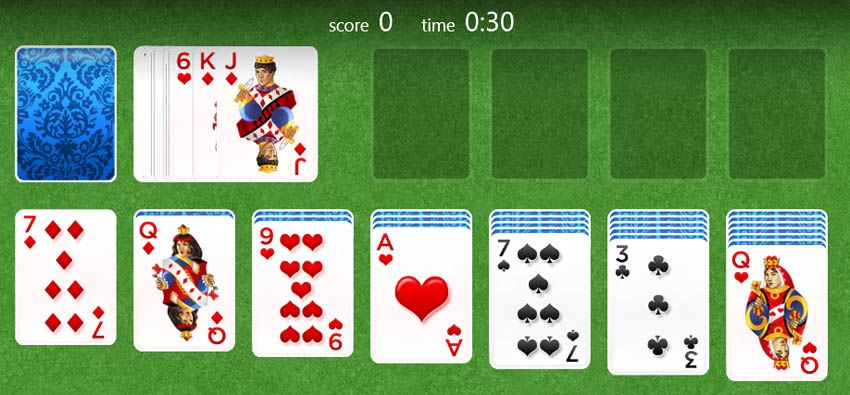
Riêng kho ứng dụng Microsoft Store, đã có thể truy xuất được, dĩ nhiên là chưa có nhiều ứng dụng vì vẫn đang trong giai đoạn phát triển. Có một số game miễn phí, mình cài đặt chơi thử thì thấy ok.
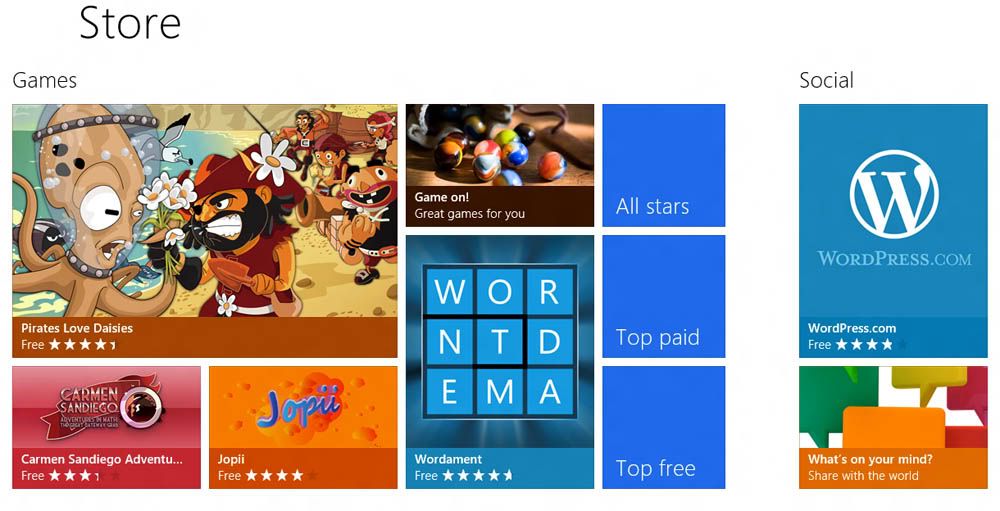
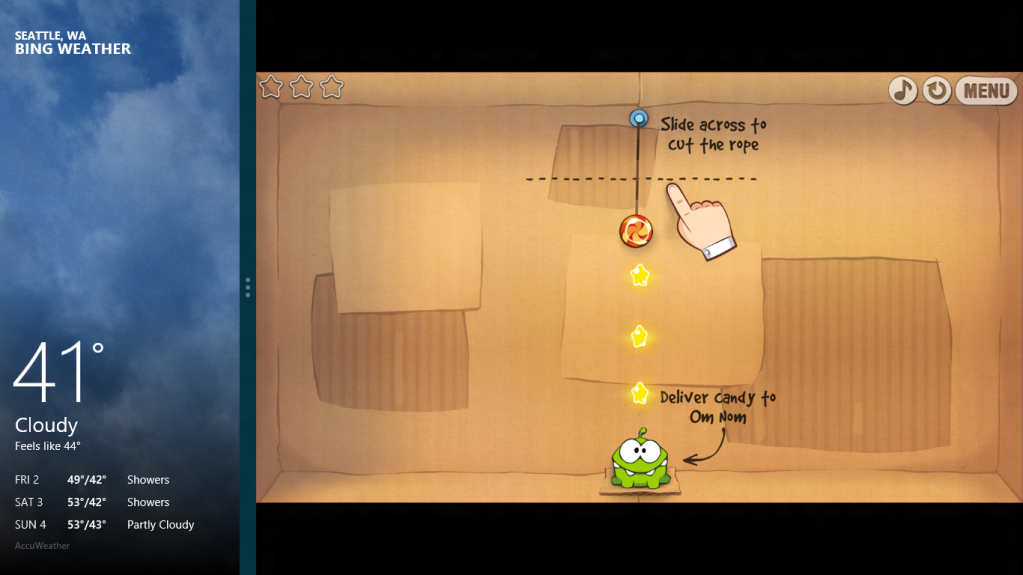
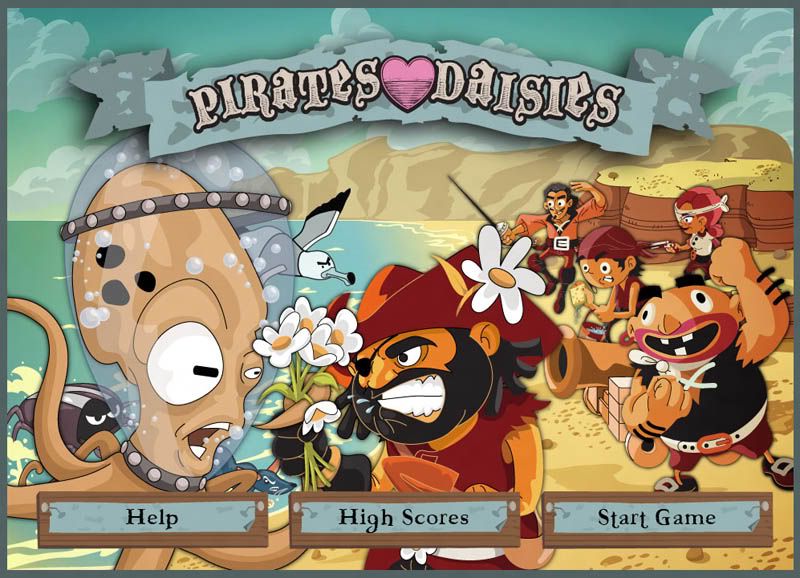
Tiếp đến là giao diện Ribbon đã giới thiệu từ lâu, nay đã được Microsoft đưa vào trong Windows Explorer và các bản Office. Có vẻ hơi rườm rà. Nhưng nhìn chung là có thể ẩn nó đi được bằng các nút lệnh bên trên.
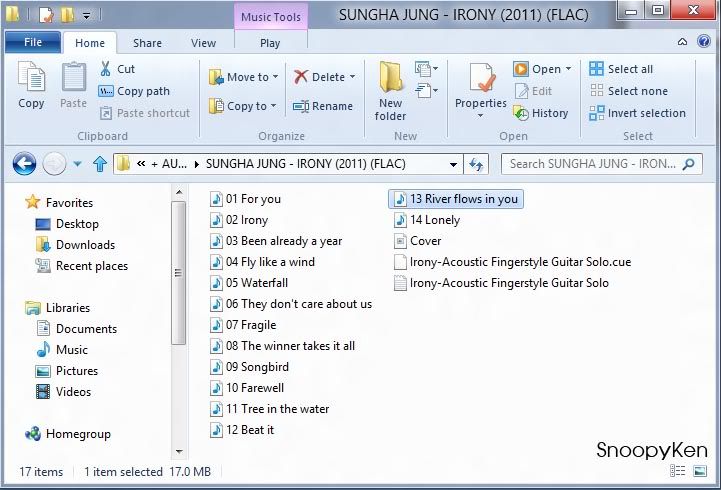
Vẫn là Windows Media Player 12, nhưng Internet Explorer 10 đã được tích hợp thêm bản Platform Preview trong Metro, cho phép duyệt web toàn màn hình (fullscreen). Một điểm - là trong IE Metro ta không thể gõ được Tiếng Việt.
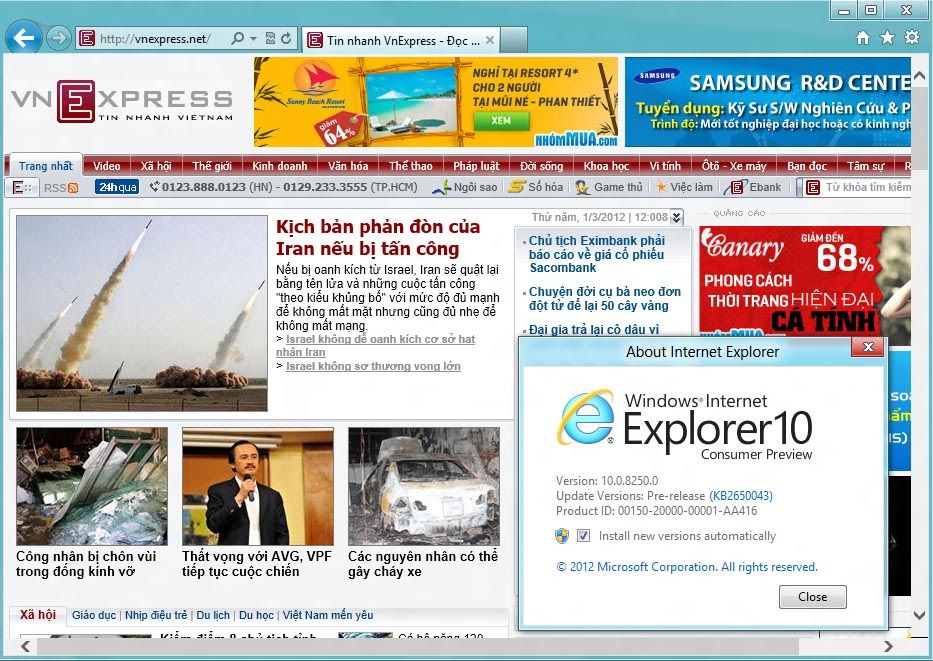
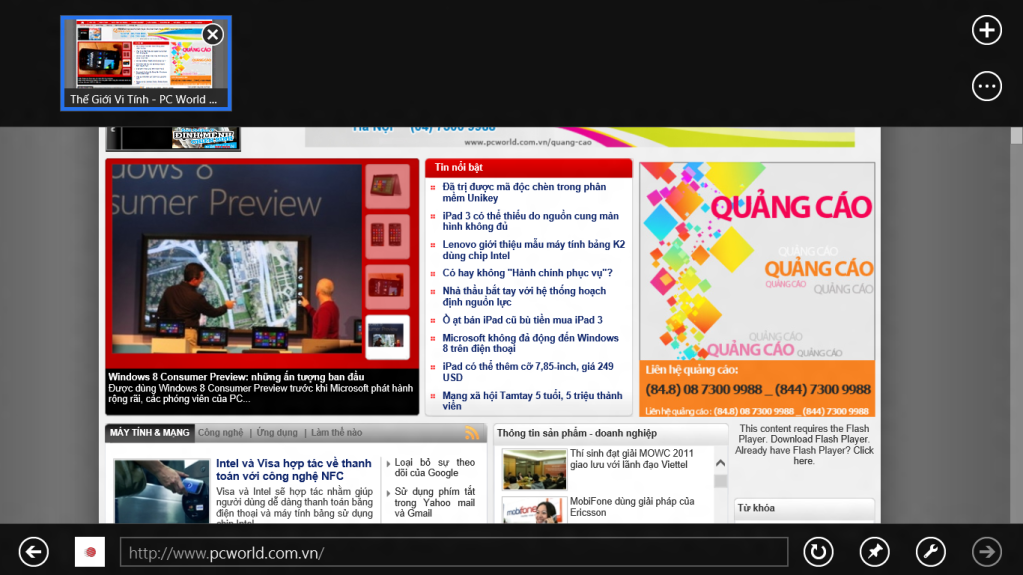
Giao diện Task Manager hoàn toàn mới đã được giới thiệu trong phiên bản DP lần trước. Chạy nền tốn khoảng 450MB đến 500MB RAM.
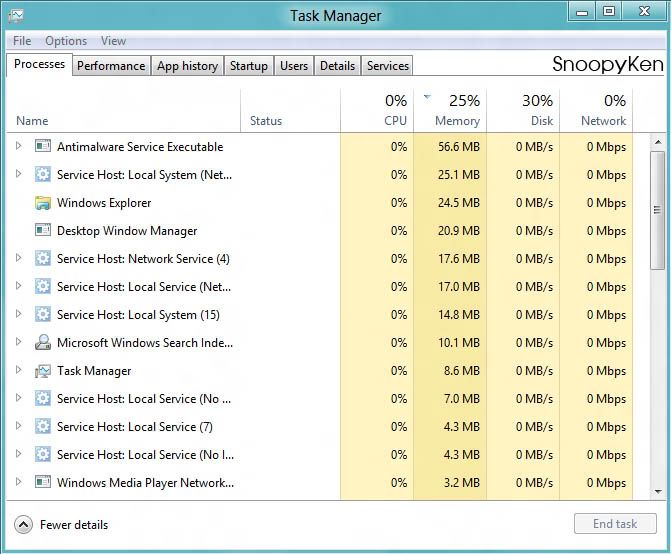
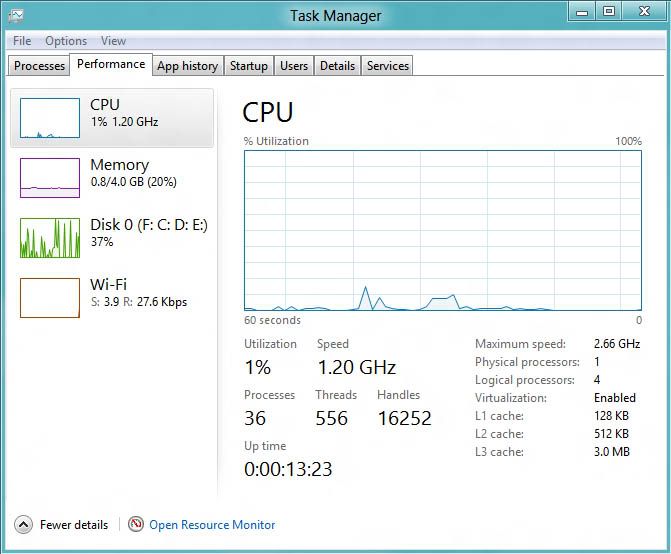
Và dưới đây là hơi lạc đề một chút, so sánh mức độ chiếm RAM của Firefox và Chrome. Tuy ai cũng biết là như thế nào, nhưng cũng phải cài ứng dụng để lướt web thì làm một cái hình cũng chẳng sao cả.
Mình dùng phiên bản Mozilla Firefox 10.0 Final và Google Chroem 18 Dev mở 3 tabs cùng lúc là VNExpress, Dân Trí & Tinh Tế, Task Manager sẽ cho kết quả như sau.
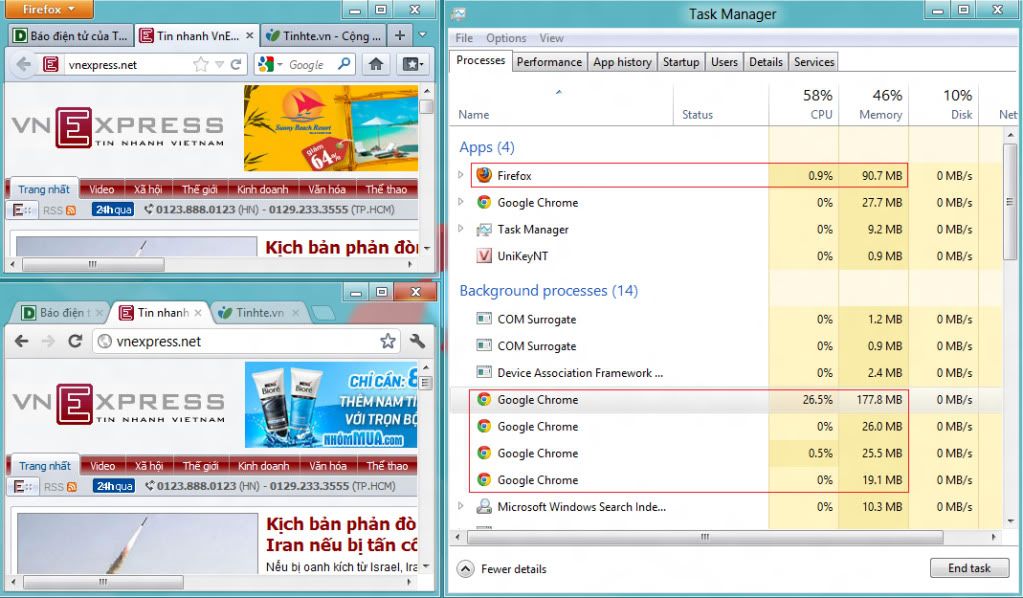
Một tính năng khác mà bây giờ Microsoft mới chịu học hỏi Tera Copy hay Extreme Copy đó là thêm nút Pause và Resume vào bảng thông tin Copy/Paste/Move dữ liệu.
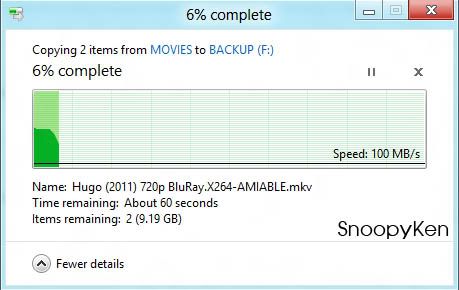
Windows Media Center
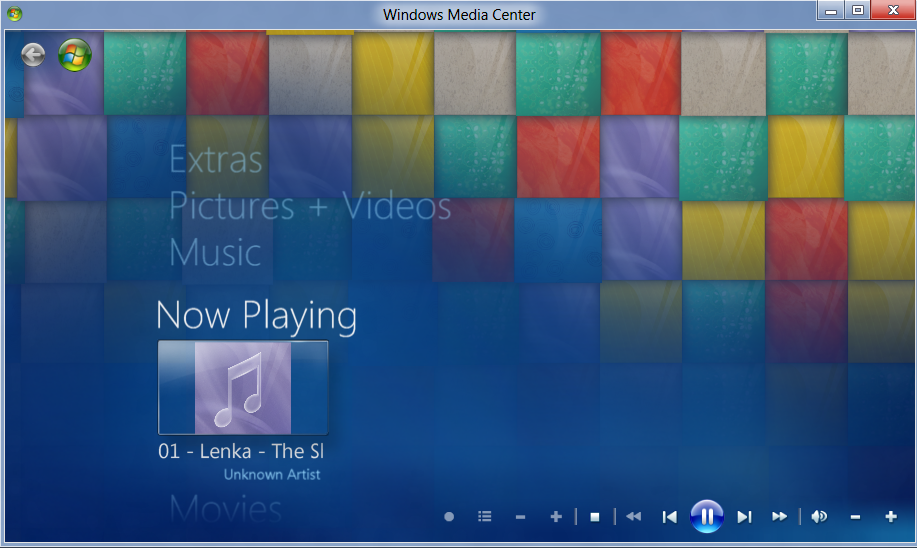
Vì không có nút Start, nên muốn tắt máy thì ta phải kéo chuột xuống dưới góc phải của màn hình (chỗ Show Desktop trong Windows 7), nó sẽ hiện ra bảng thông tin như dưới đây.
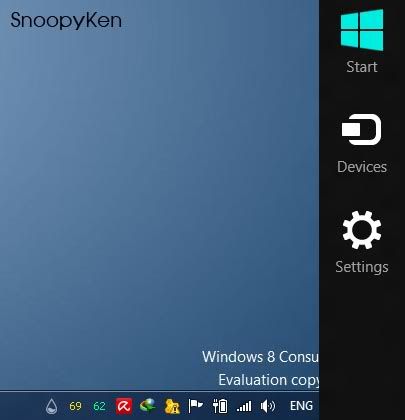
Cick tiếp vào Setting, sẽ hiện ra tiếp bảng thông tin này. Sau đó ấn Power là xong. Một phím tắt khác để hiện nhanh bảng thông tin này là tổ hợp phím Windows + I. Hoặc cũng có dùng phím tắt Alt+F4 hay dùng lệnh shutdown -s trong Run.
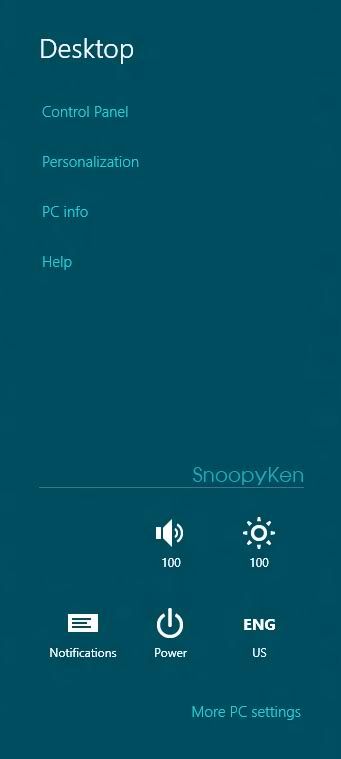
Cài thêm một số phần mềm, chương trình của hãng khác thì chạy bình thường, hoàn toàn không xung đột gì cả. Ở đây mình thử iTunes của Apple. Sau, mình có cài thêm Adobe Photoshop, Java Environment, Google Picasa, Nero Essential, KM Player, USB Disk Security, ACD SEE v..v thì kết quả vẫn như vậy. Kể cả các chương trình diệt virus miễn phí như AVIRA AntiVir hoặc avast!Antivirus.
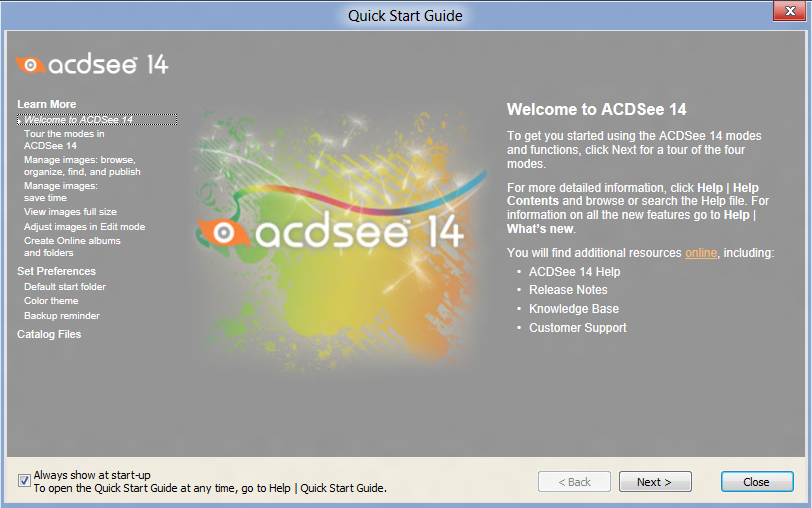
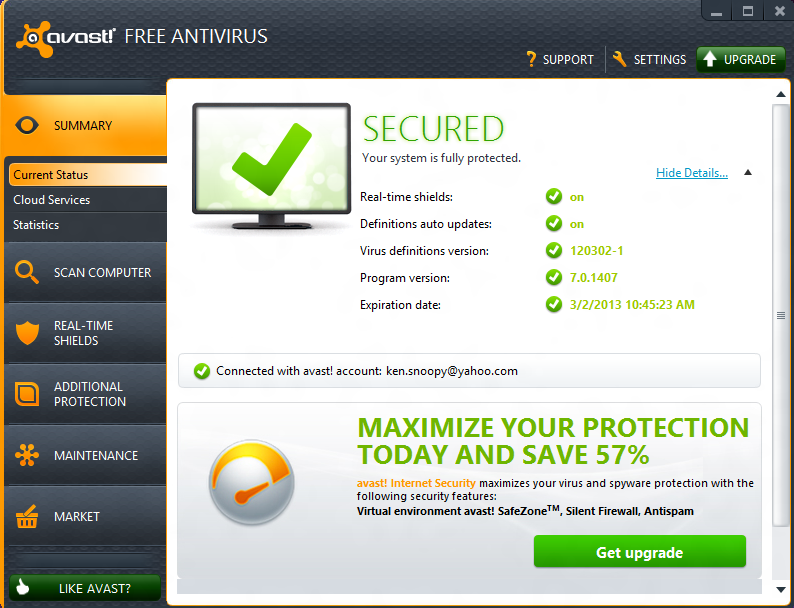
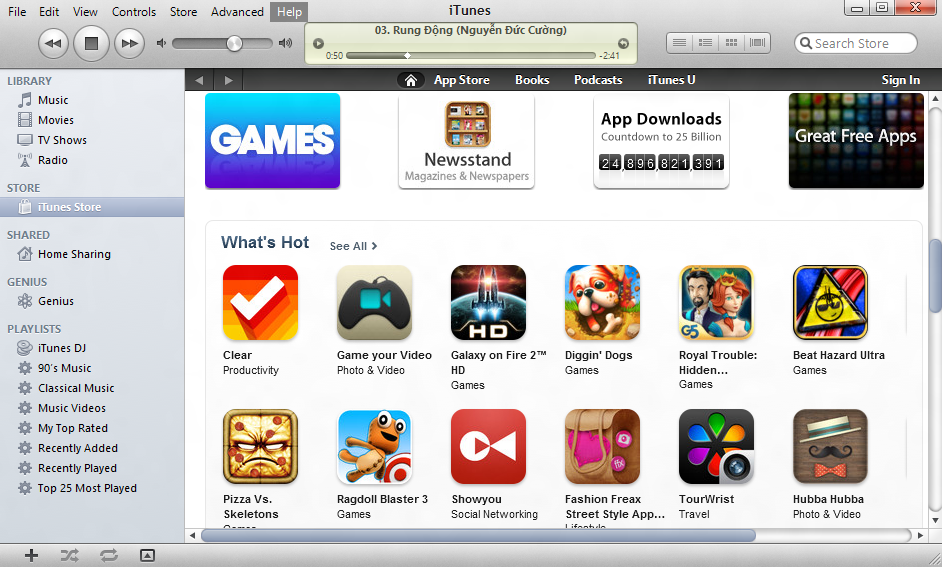
Màn hình xanh chết chóc (blue screen of death) hiện ra mỗi khi bạn gặp sự cố với hệ điều hành nay đã được thay mới với hình ảnh thân thiện hơn với dòng chữ "Your PC ran into a problem that it couldn't handle, and now it needs to restart." cùng emotion : ( trên nền xanh dương dịu.
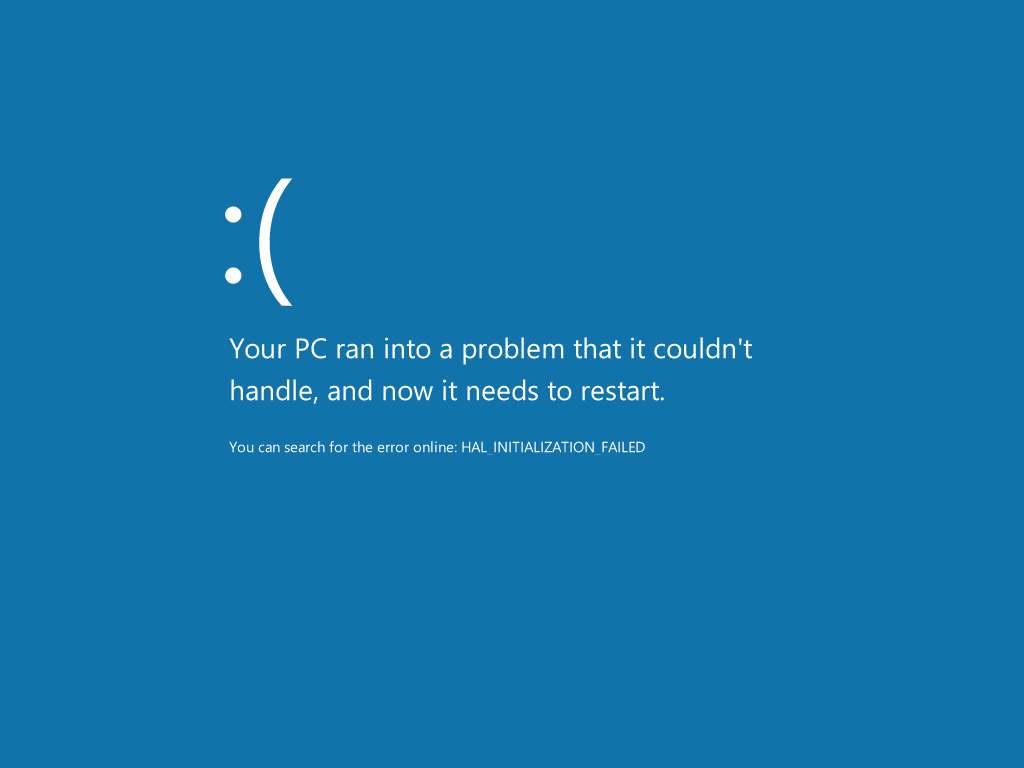
Trong Windows 8 Consumer Preview, mình gặp phải màn hình trên khi máy để chế độ Sleep (mặc định). Sau khi mình mở nguồn lại thì hiện ra màn hình này.
Còn một mặc định khác làm anh em phải "căng thẳng" đó là khi Shutdown thì máy không tắt hẳn mà chuyển sang chế độ Hibernate. Thật lạ là máy mình không bị chuyện này. Nhưng để hạn chế, anh em sau khi cài xong thì nhớ vào ngay Control Panel/Power Option để chỉnh lại.
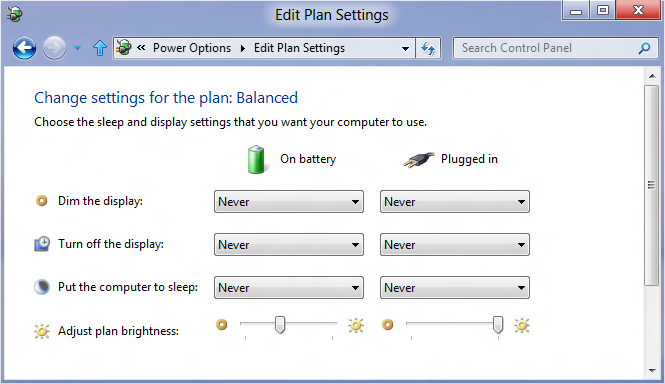
Mỗi lỗi khác mà khi anh em cài đè lên phân vùng cũ, đó là sau khi cài xong, thư mục Windows.old thoạt đầu không thể xóa được thủ công. Bỏ tùy chọn "read only" của folder rồi dùng Unlocker hay xóa trong Safe Mode cũng không thể. Mình có dùng Disk Cleanup của Windows hoặc theo một bạn nói rằng set mức Security trong Action Center xuống mức thấp nhất là có thể xóa nó được.. Tuy nhiên, mình vẫn bó tay. Mình phải cài thêm phần mềm của hãng khác vào như TuneUp Utitlies thì mới xóa được. Xóa được xong thì Windows cũng bị lỗi luôn.
Một lỗi khác tiếp theo là lỗi driver. Một số anh em cài vào thì bị lỗi không nhận ra card âm thanh hay headphone/micro cắm vào không nghe được là do chưa update các bản vá lỗi của Microsft. (mới ra đã có các hotfix rồi)
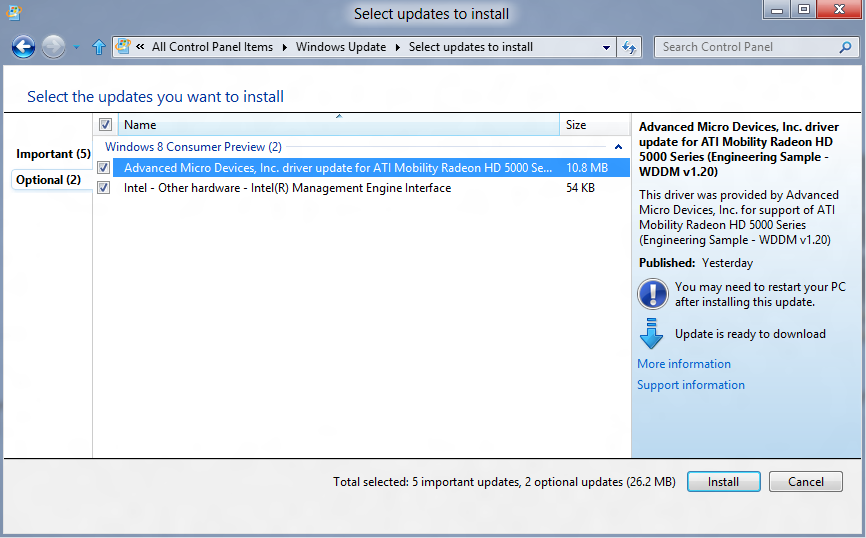
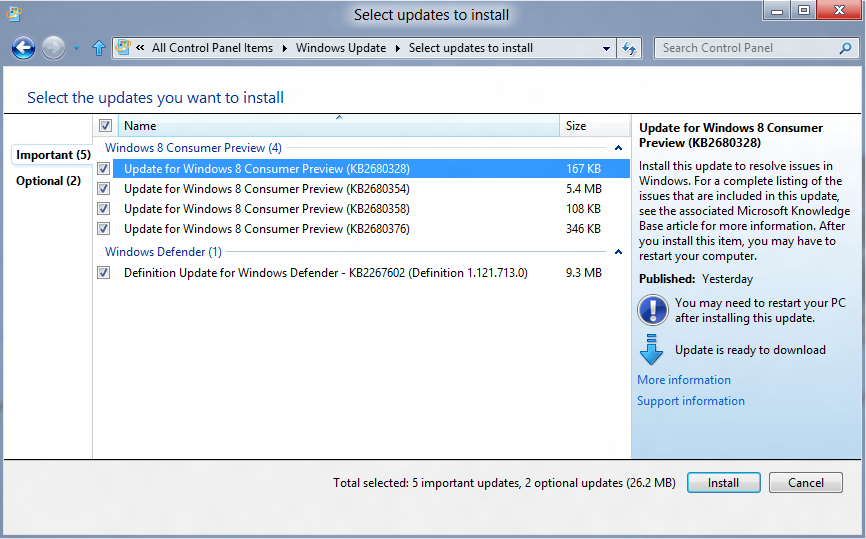
Một số anh em khác thì gặp vấn đề với driver card màn hình. Thật ra, trước khi cài mới Windows, anh em phải chuẩn bị sẵn driver. Vì bản thân Windows 7, mình cài mới hoàn toàn, đôi lúc nó cũng không nhận ra được card màn hình. Vì vậy, anh em nào muốn cài thử để vọc, thì nhớ backup driver trước.
Còn những tính năng nào không thì mình chưa khám phá hết, nhưng trước mắt là hình con cá của bác Steve hiền quá, nên cái wall hiện giờ của mình là con này, gấu và ngầu hơn. :sexy_girl:

Chỉnh sửa lần cuối:

